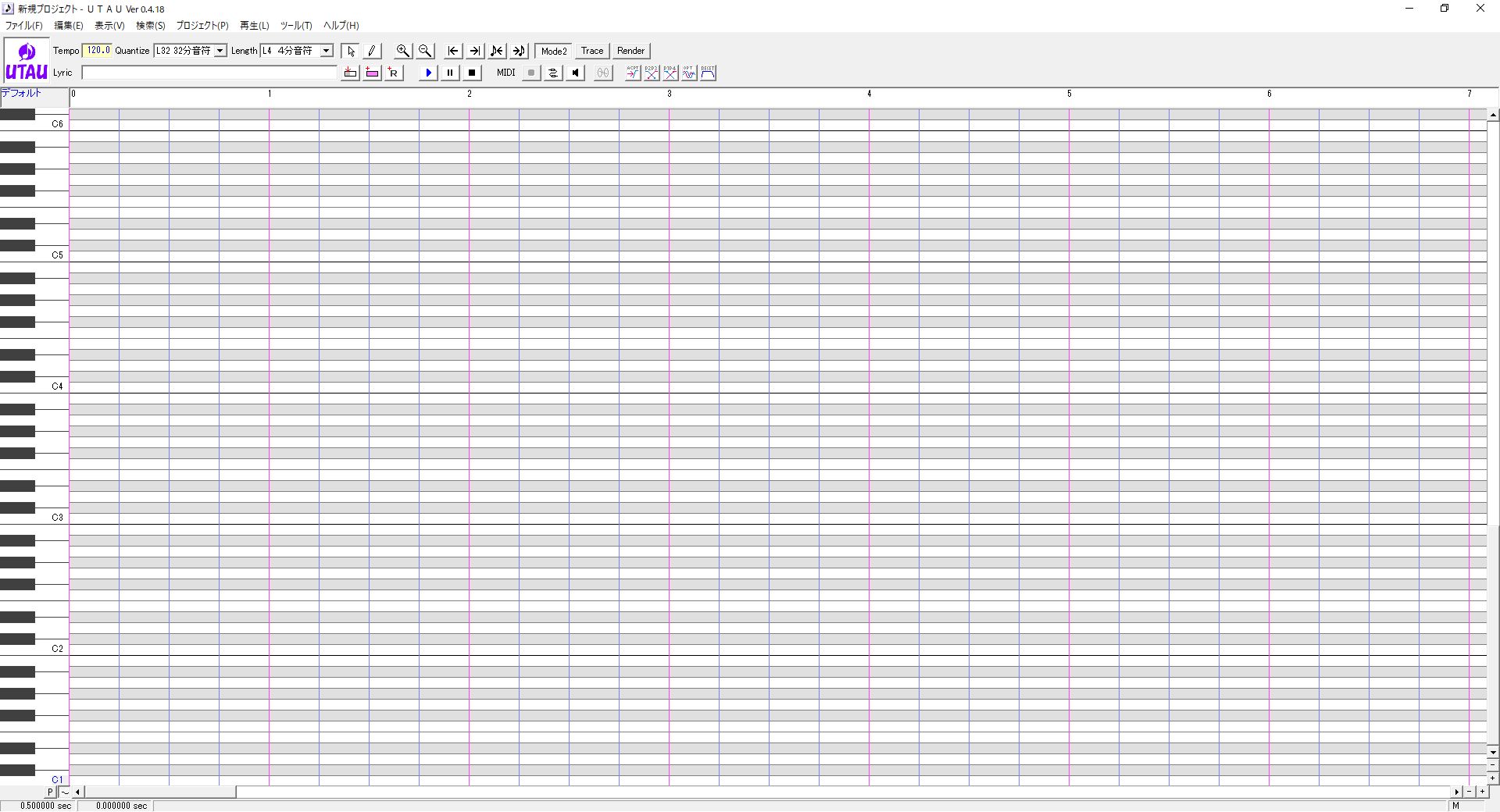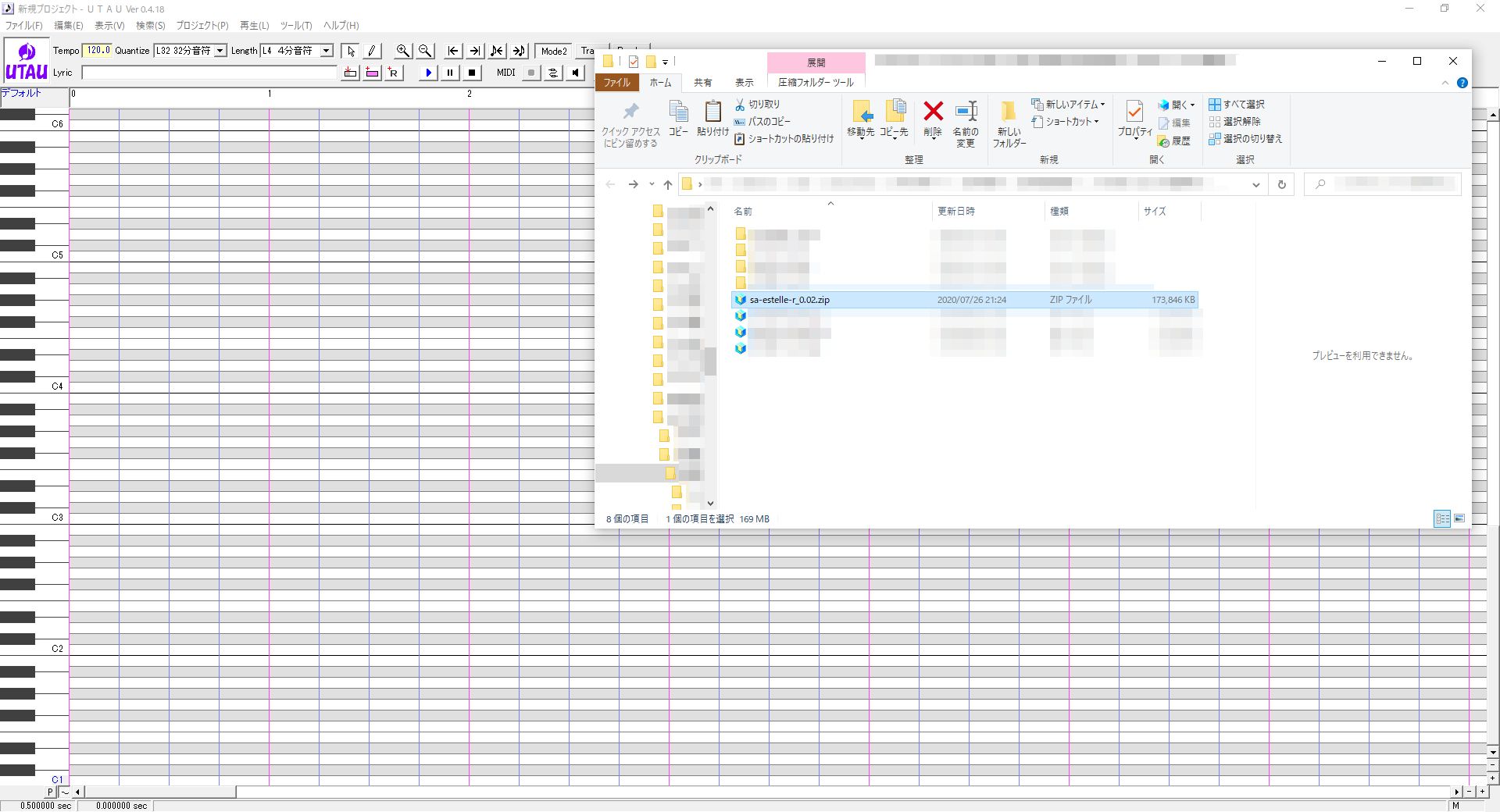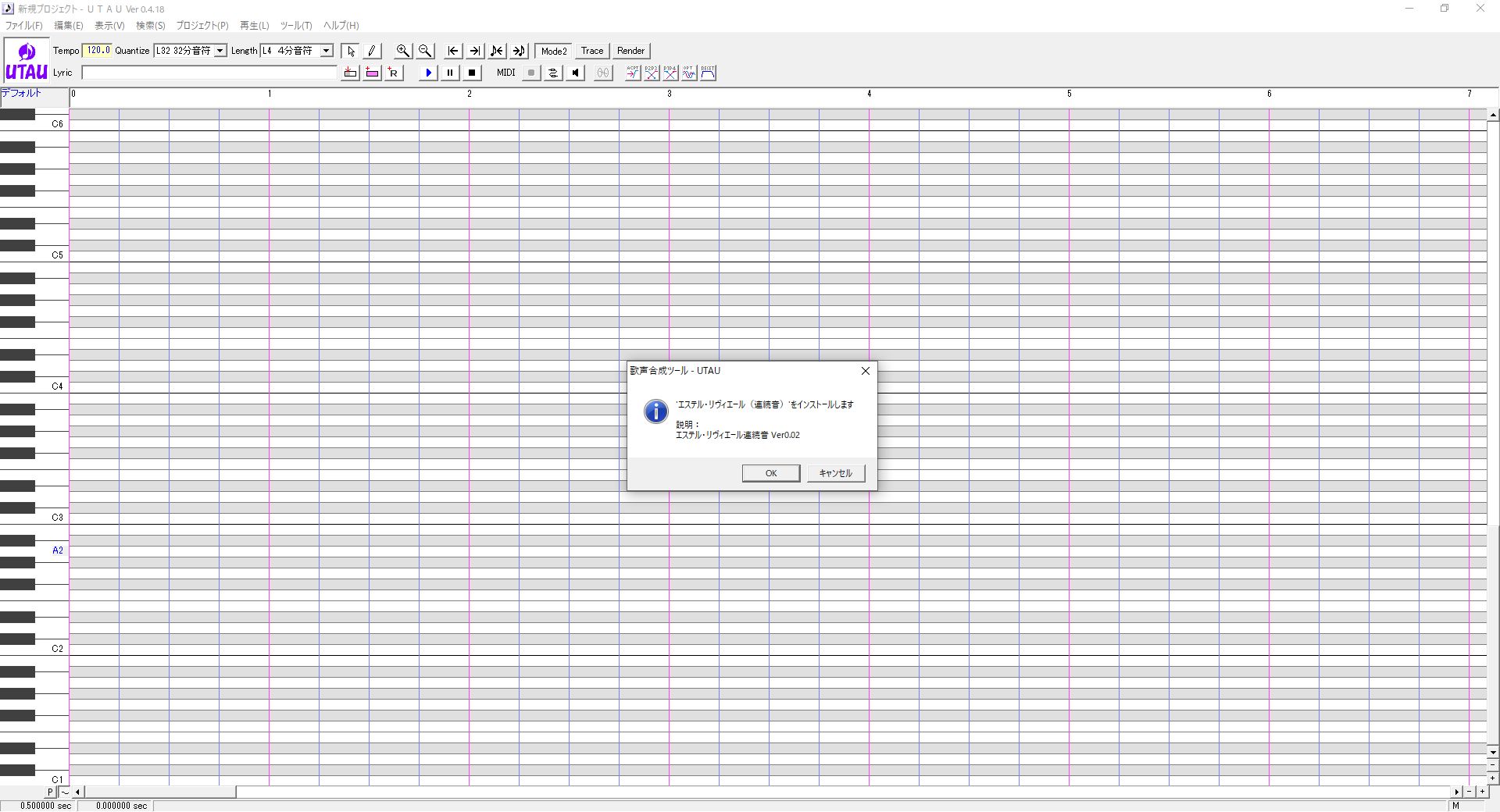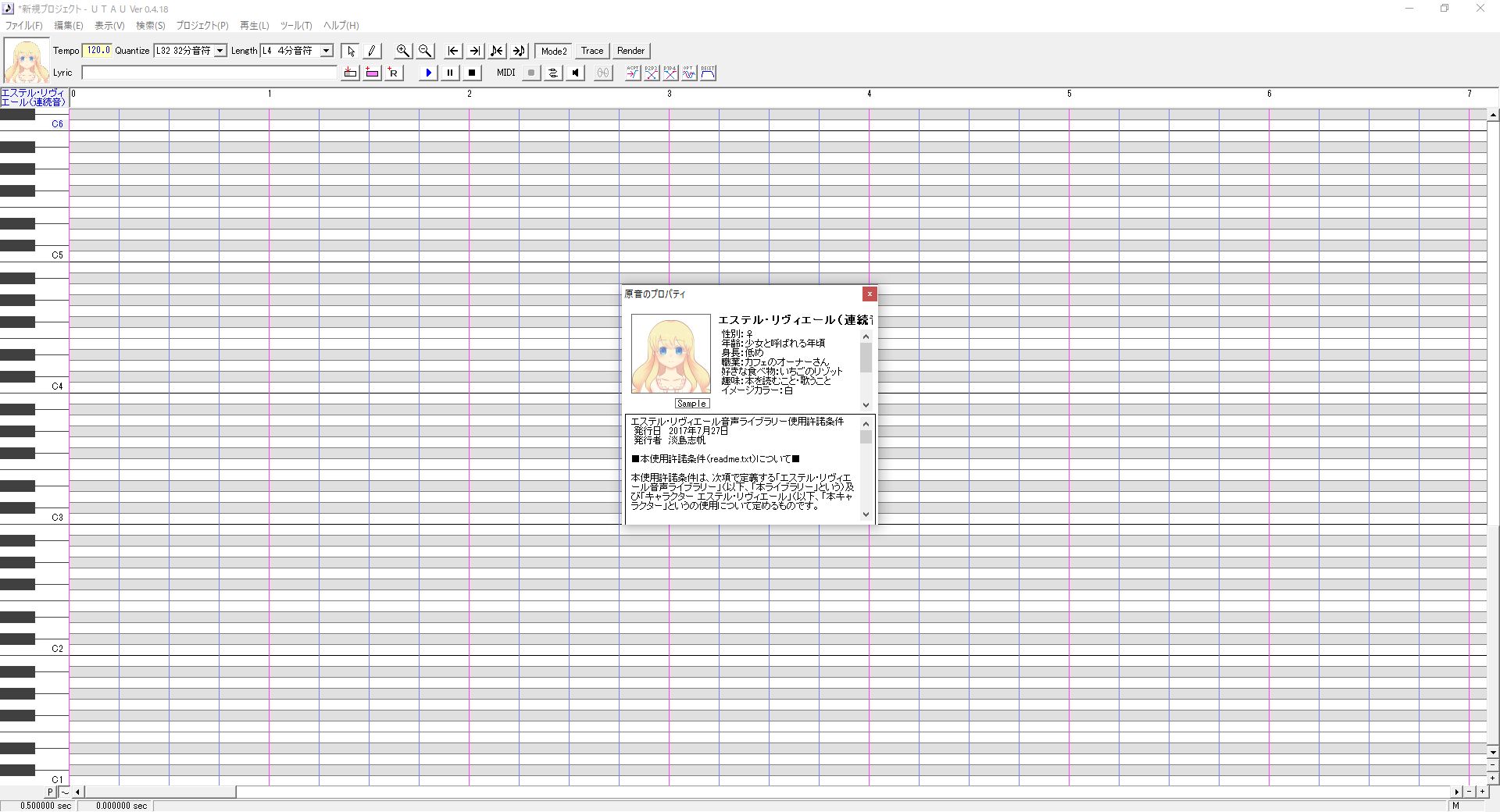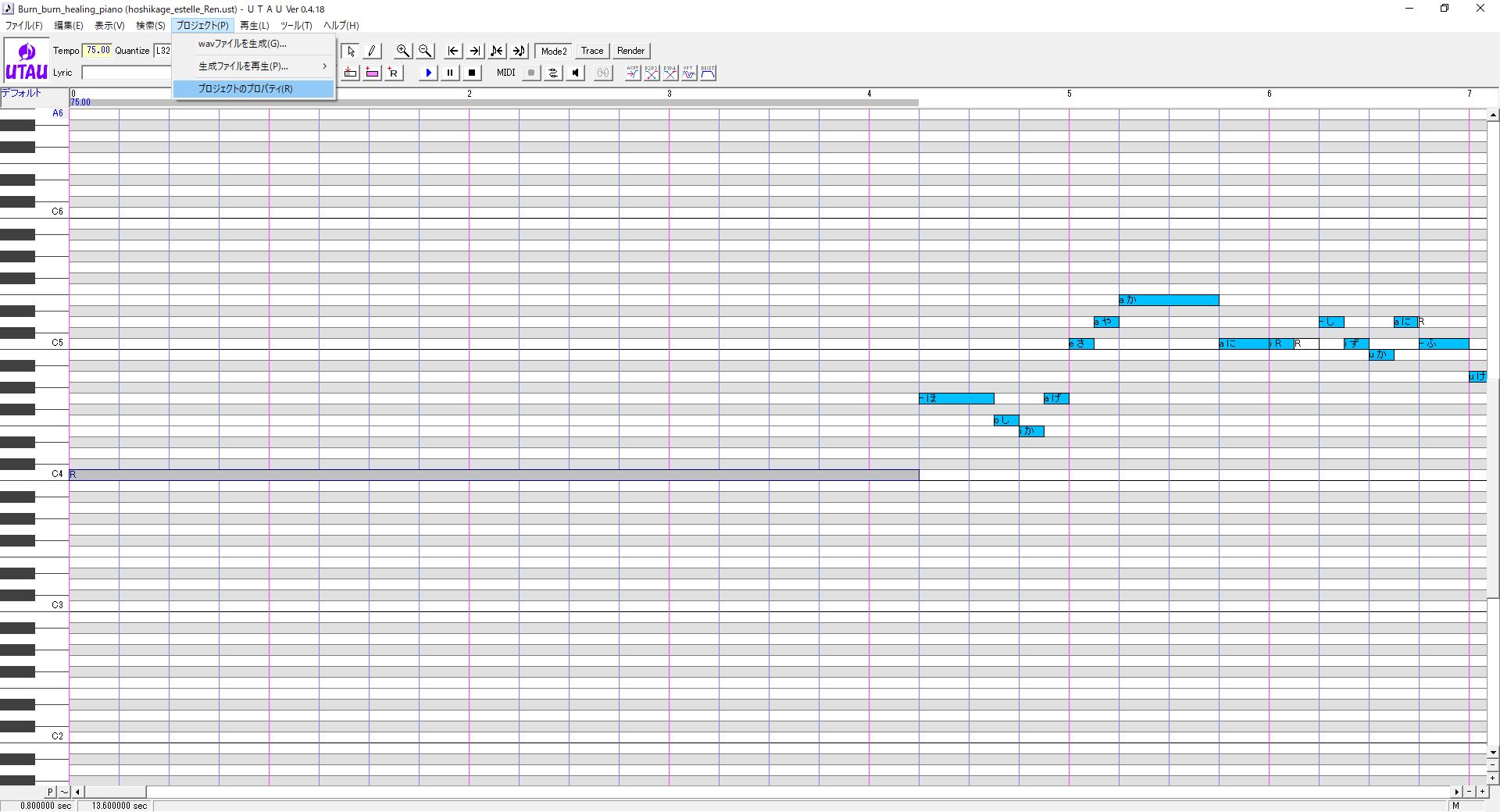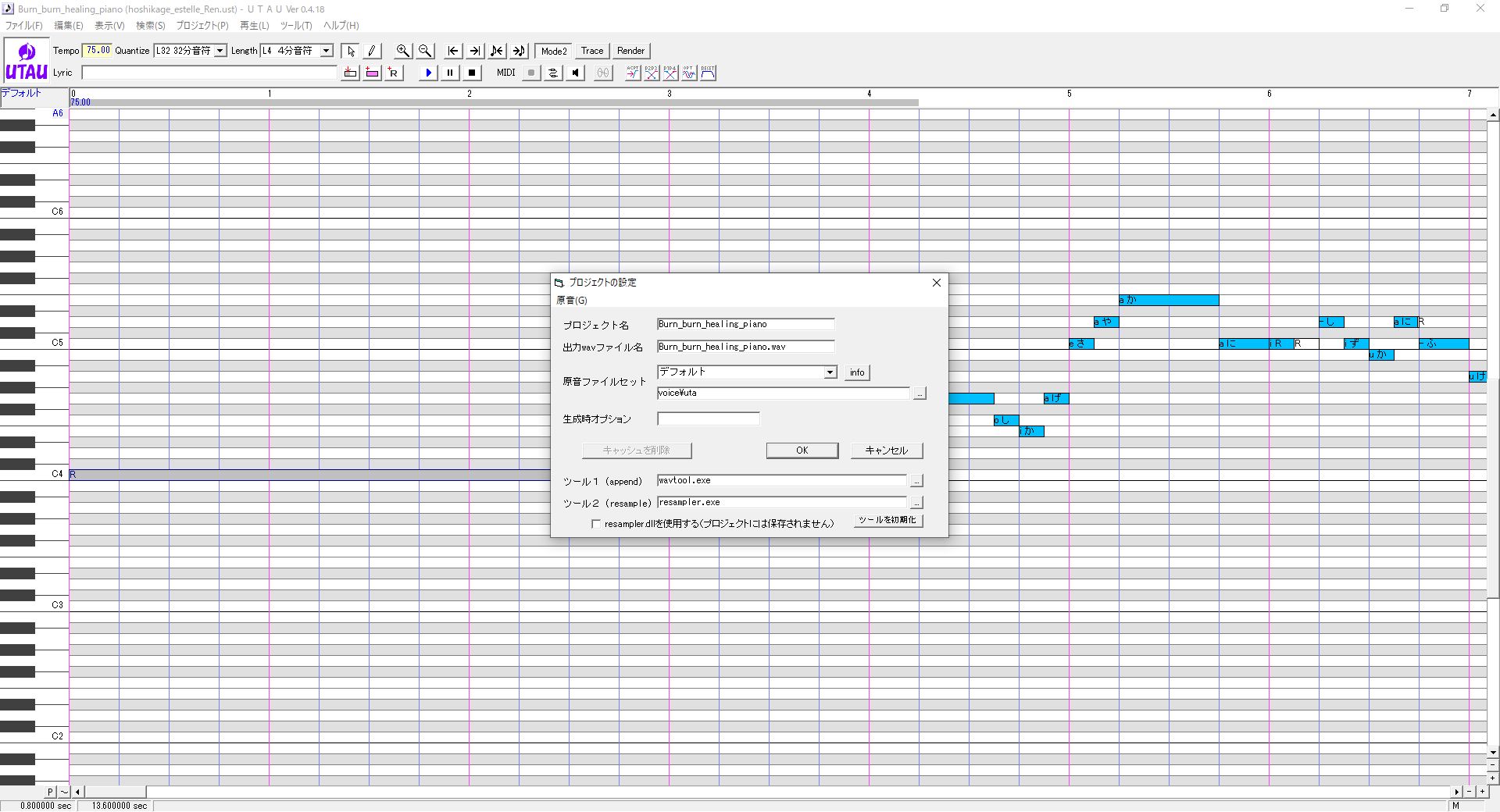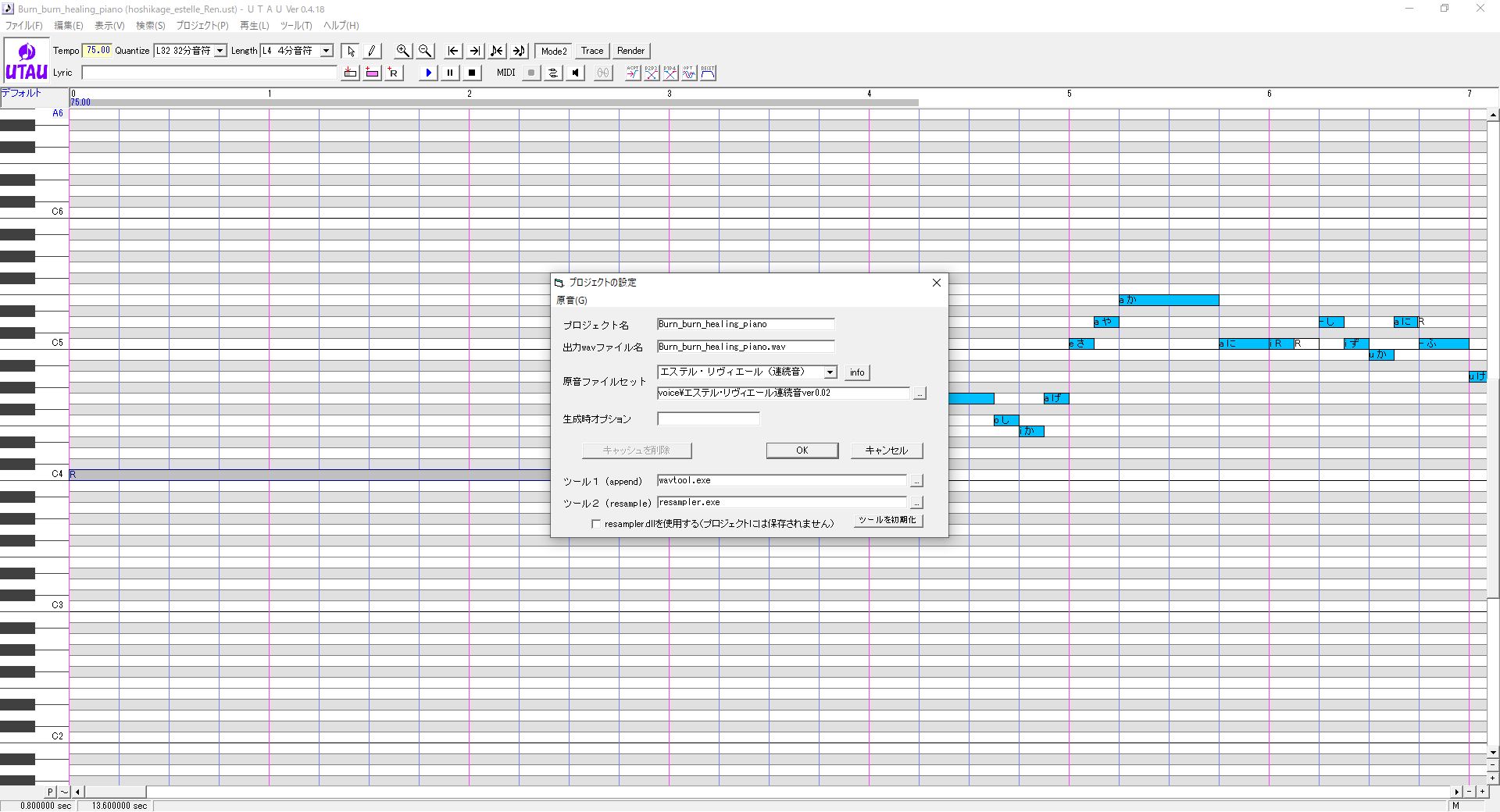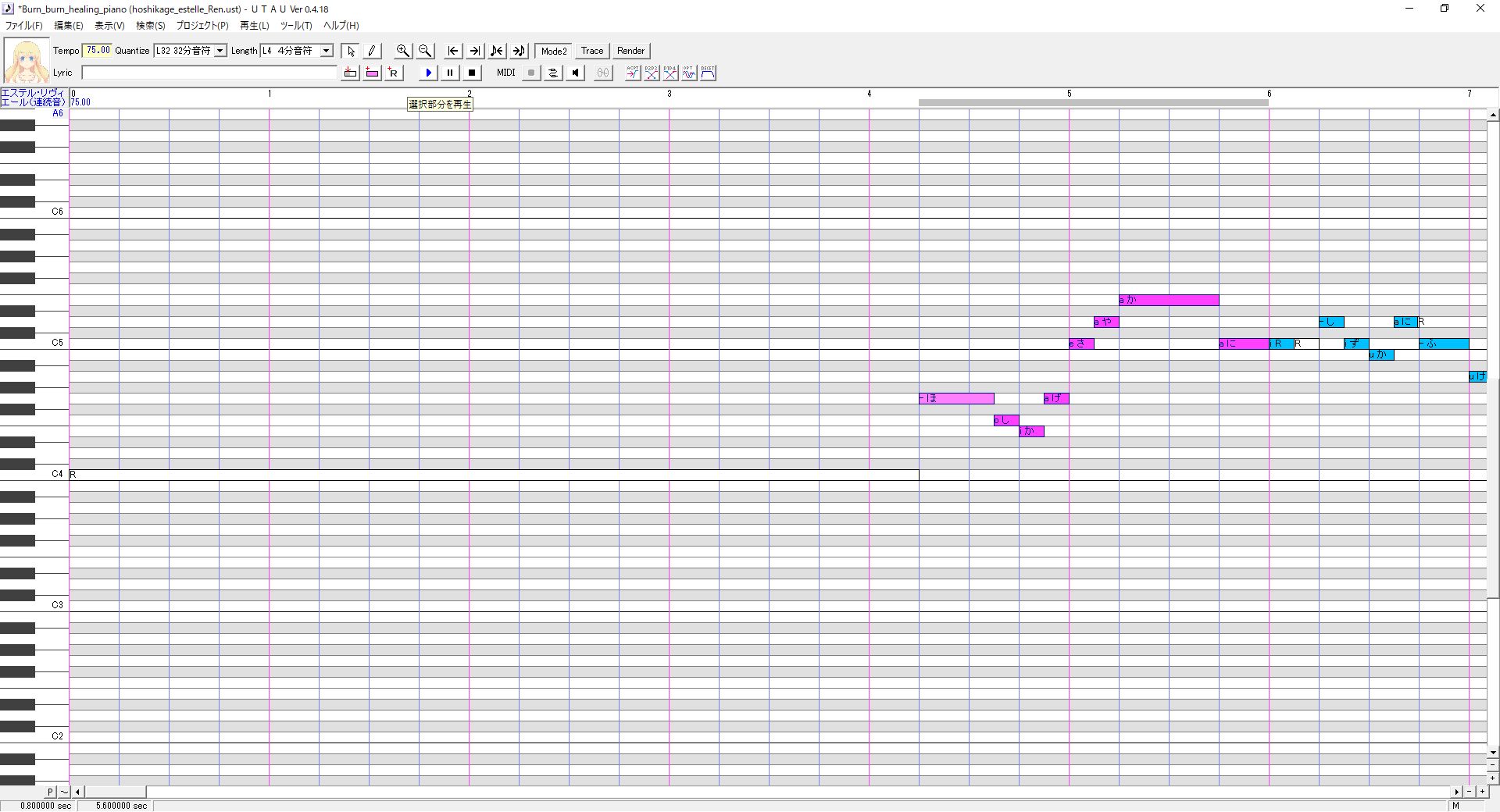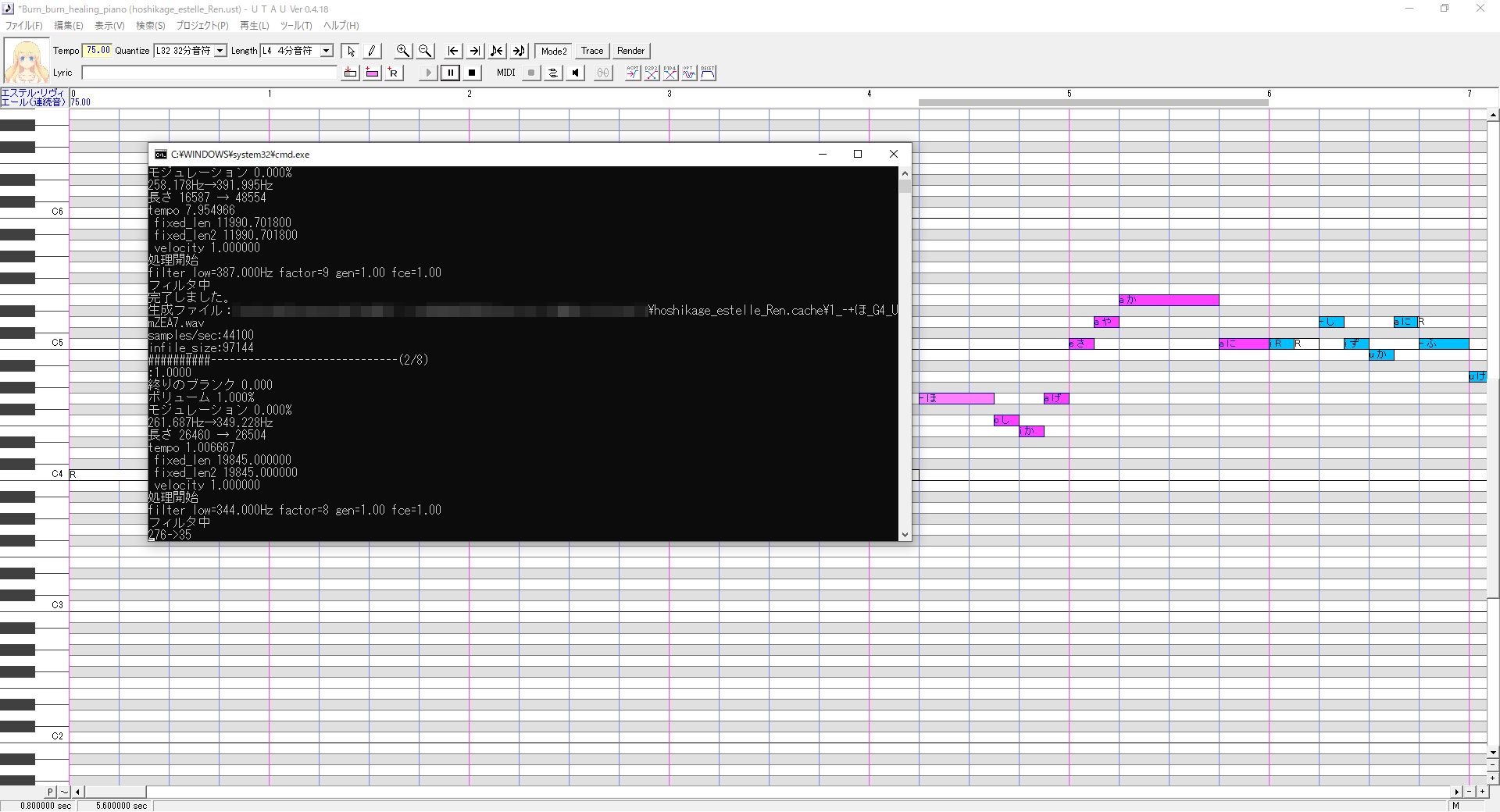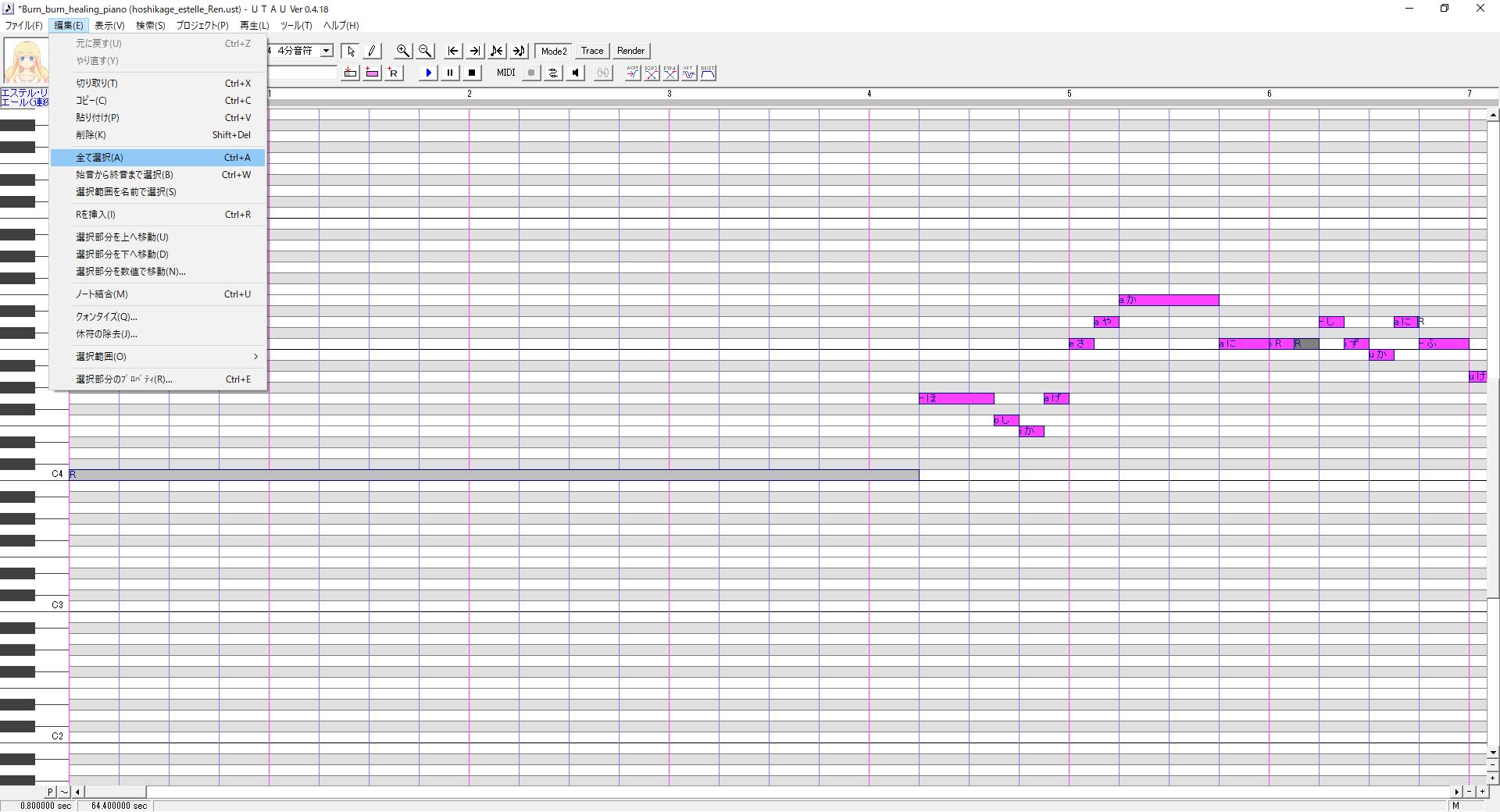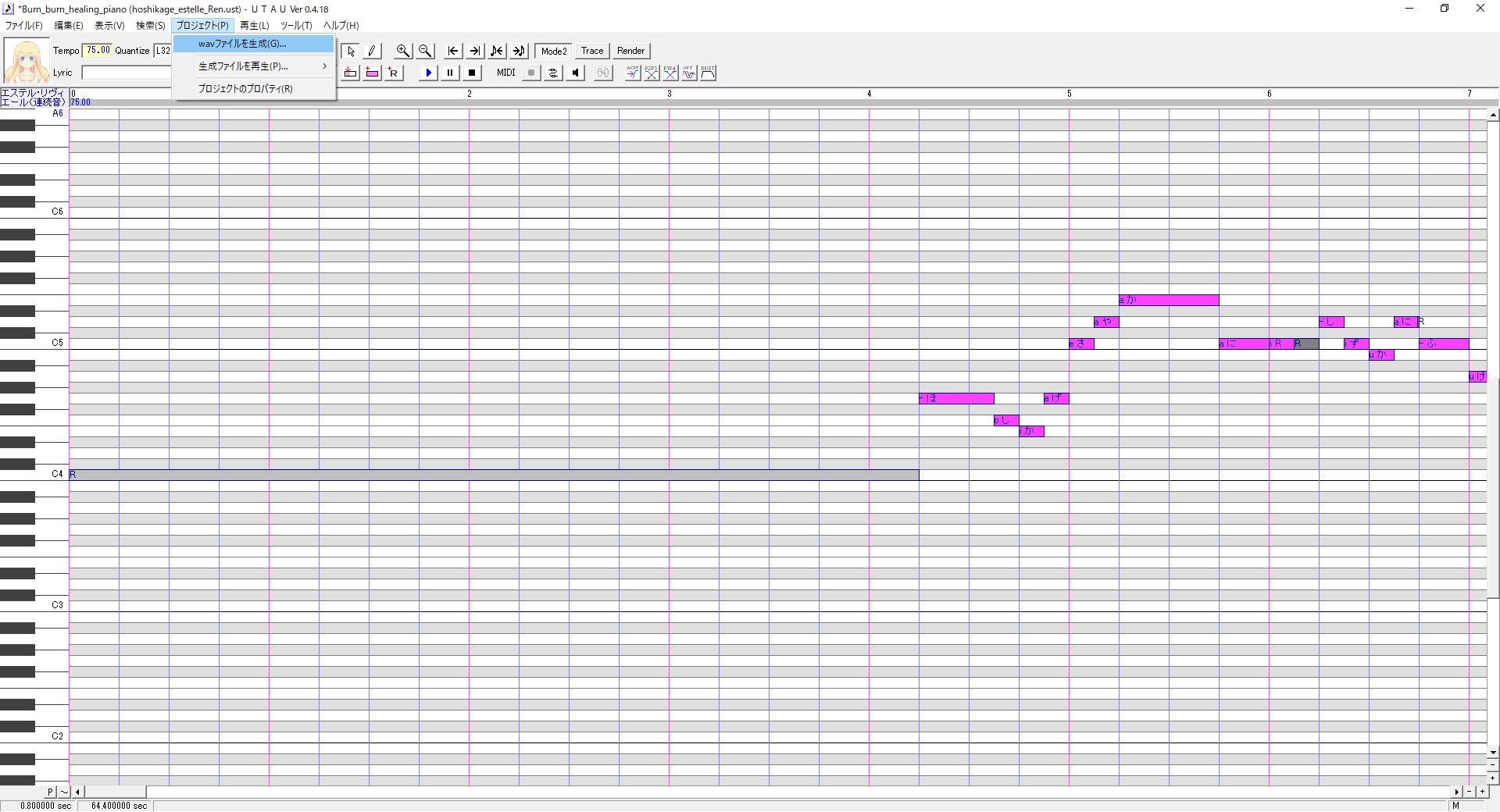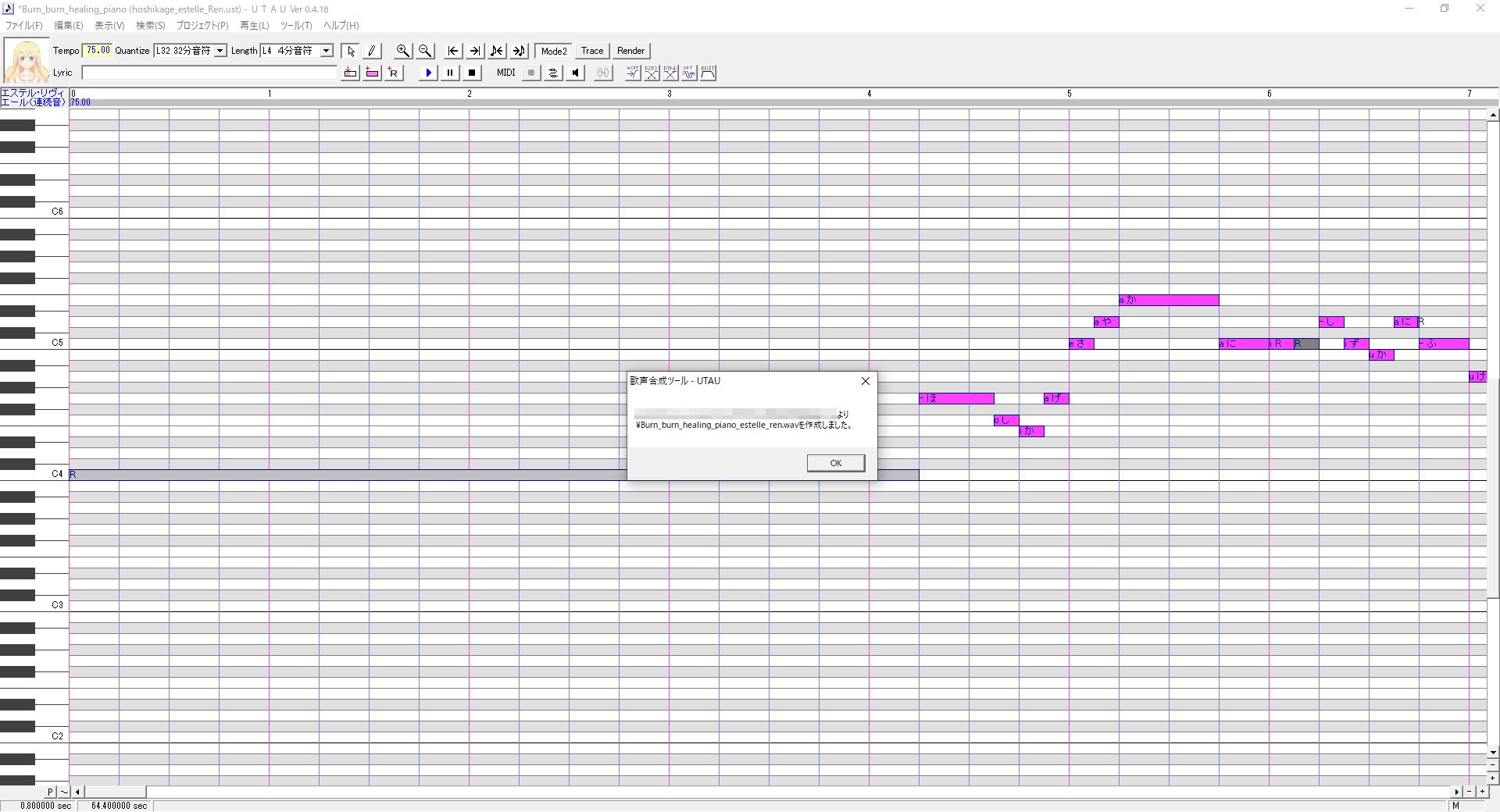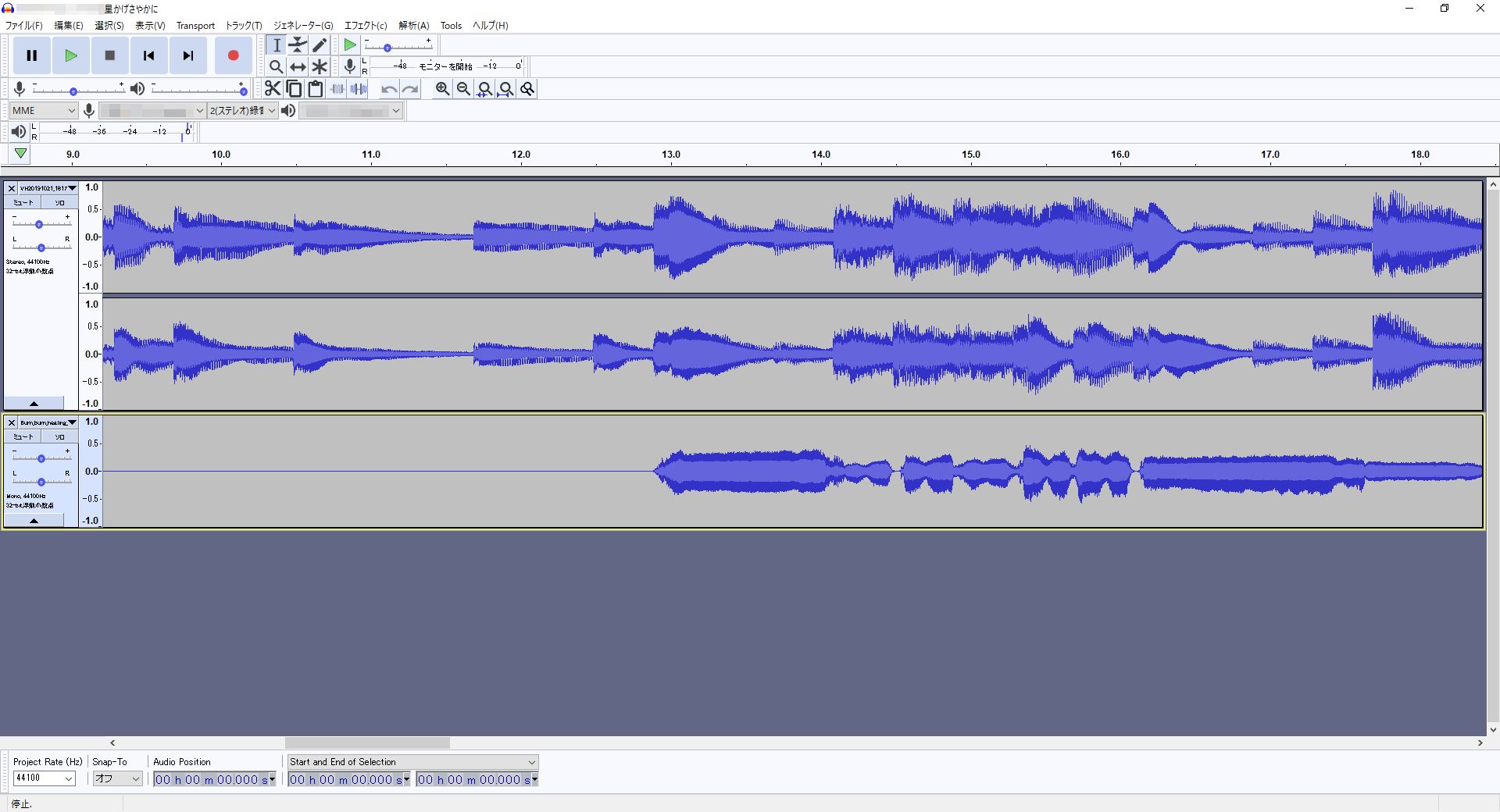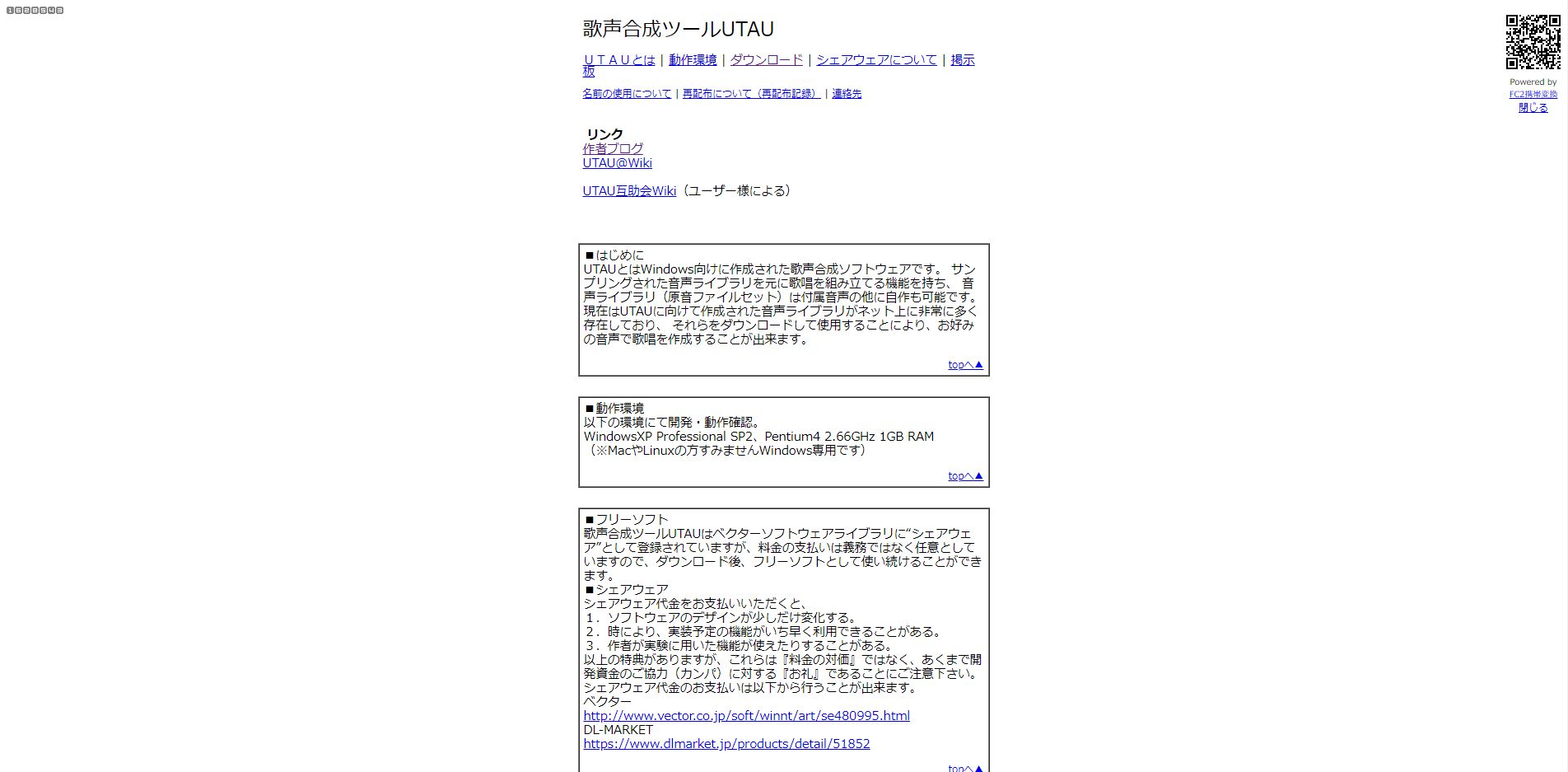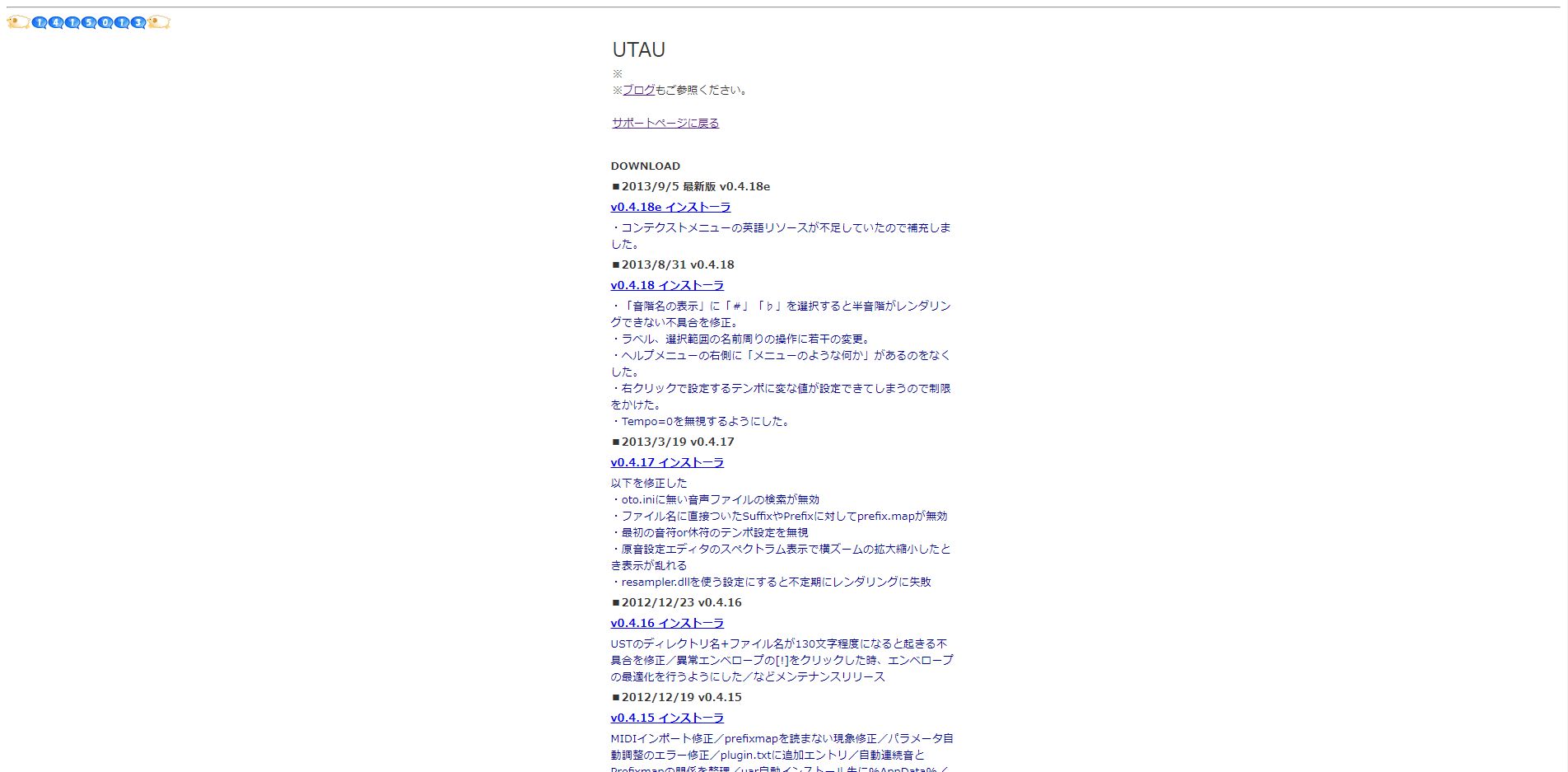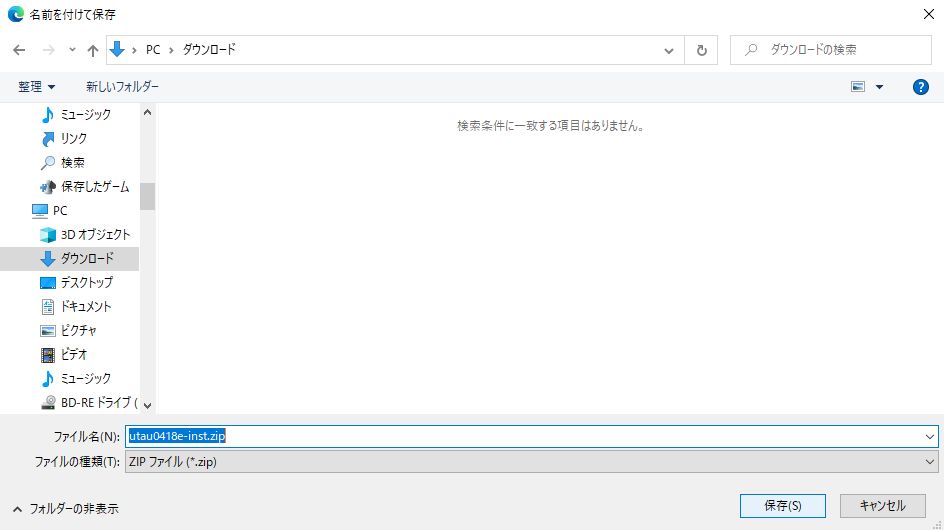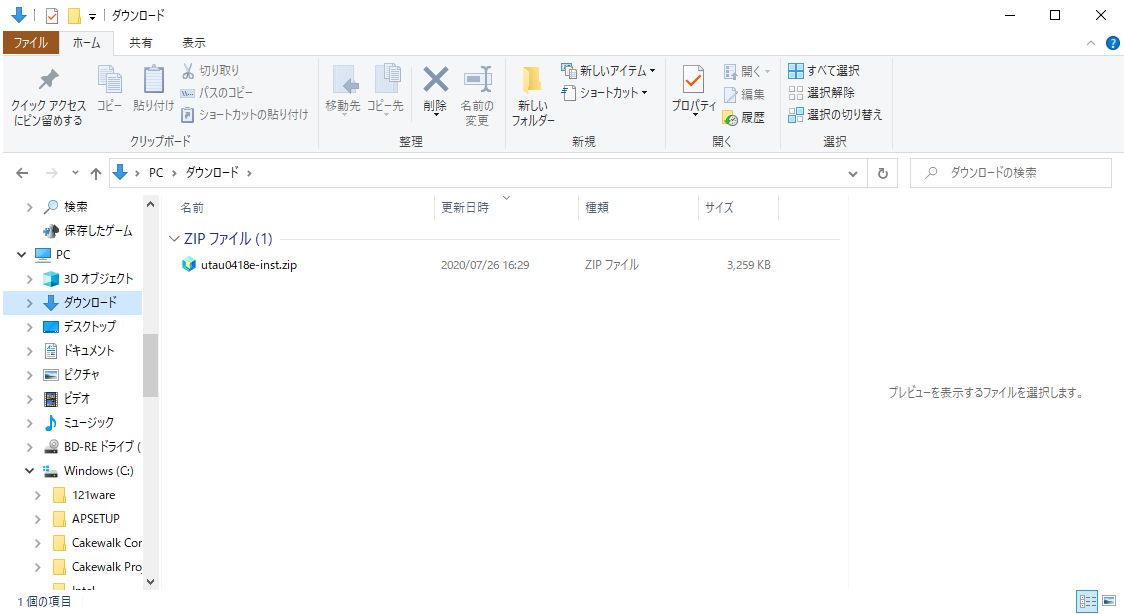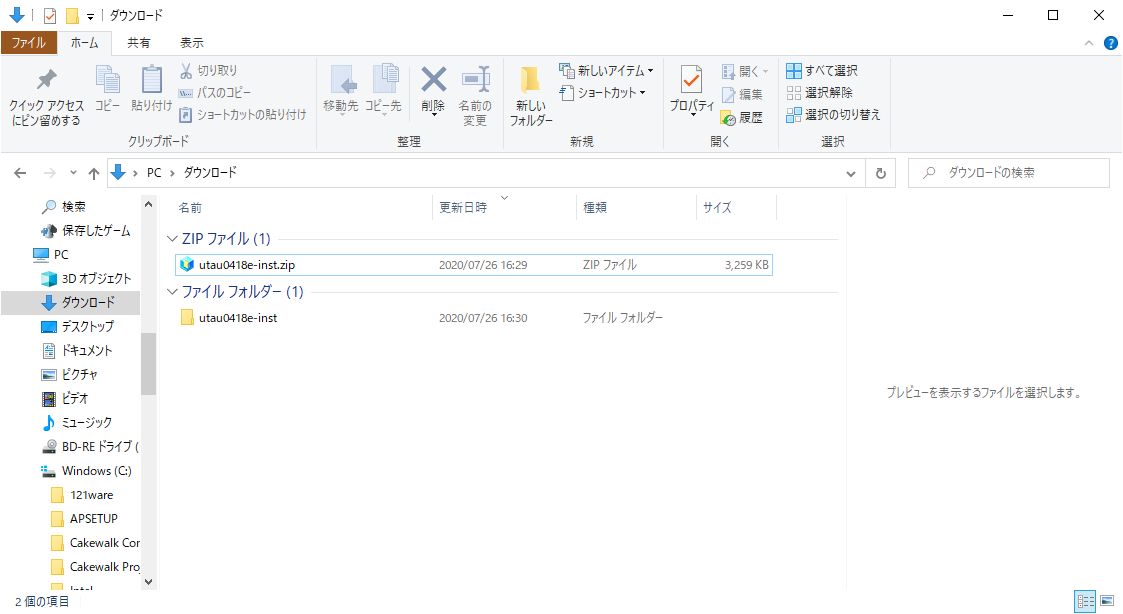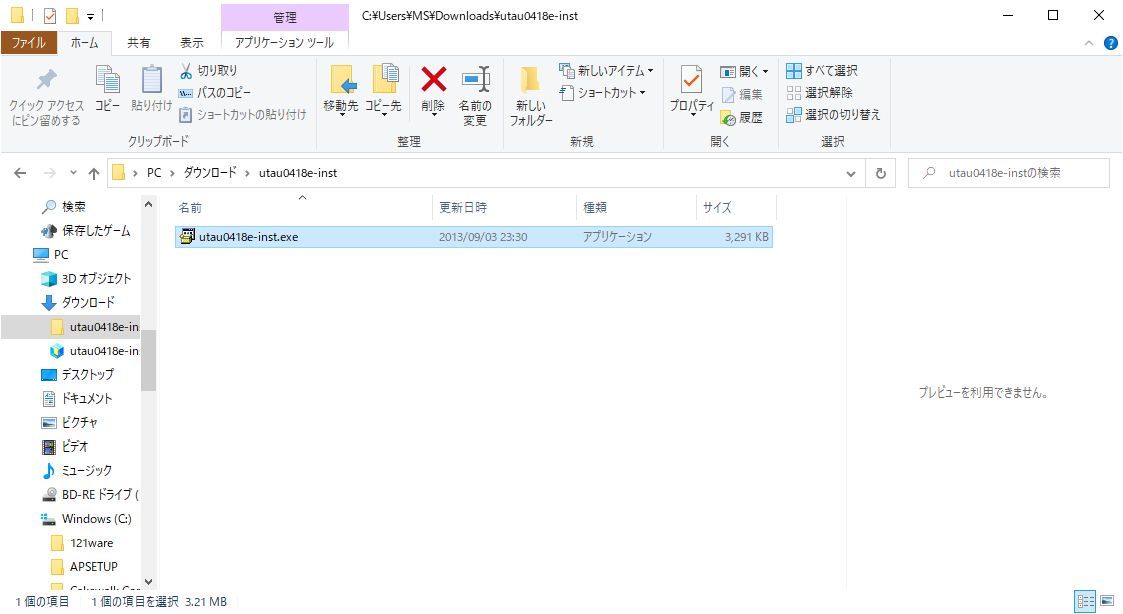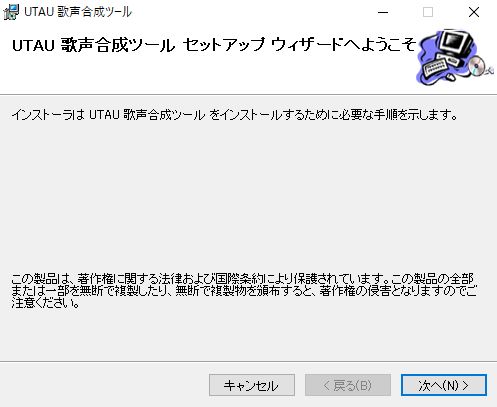2020-08-13
Toybox
Comment : 0
この度は秋葉原クリエイティ部やTwitterでお世話になっております若林ゆき先生がボカロ曲である「45秒」をリアにカバーさせて下さいました!!
若林ゆき先生はホラーやドロドロ系等を中心に少女漫画をお描きになっている方なのですが、おめめの大きな絵柄がとっても可愛らしい方なのです……!!
最近では女性向けシチュエーションボイス動画をお作りになっておりまして、その幅広いご活躍は尊敬せずにはいられません……!!
私が描くより遥かに可愛いリアがコロコロと表情を変える初UTAUに初MV、是非当サイトにお越しの方にも見て頂けたらと思います……!!
 リア
リア
若林ゆき先生に「45秒」を歌わせてもらったよ!
 オリバー
オリバー
若林先生は漫画家なのに俺達のことも動画編集ソフトも使いこなせるなんて、なんでもできてしまう人なんだね
 リア
リア
そうなんです!
しかもMVとして私のイラストをたくさん描いて下さったんです!
中には1秒しか使っていないイラストもあるんですよ!?
すっごく可愛く描いてもらえて嬉しい~!
 オリバー
オリバー
良かったね、リア
 リア
リア
はい!
それにしても45秒でできることかぁ……
私も真似しちゃおうかな!?
オリバー先輩好きですっ!
 オリバー
オリバー
はいはい、俺もリアのこと好きだよ
 リア
リア
もう、またそうやって子ども扱いするー
 オリバー
オリバー
子供扱いはしていないじゃないか
それよりリア、興奮しすぎて若林先生にお礼をするのを忘れているよ
 リア
リア
はっ、若林ゆき先生ごめんなさい!
凄い作品を作って下さってありがとうございました!
今後のご活躍も楽しみにしてますっ!!
2020-07-27
Toybox
Comment : 0
前回は「歌声合成ツール UTAUを使いたい!」ということでUTAU本体のDLまでの手順を説明させて頂きました。
今回は好きな音源、好きな曲をUTAわせたいという方向けに、配布音源と配布ustを使わせて頂く前提での解説をさせて頂こうと思います。
もっと詳しいサイトさんはありますが、UTAUについて当サイトなりに解説させて頂きたいと思います。
引き続きよろしくお願いいたします!
※見辛い場合は画像をクリックして頂くと直接ブラウザ上に画像が表示されますのでご活用ください。
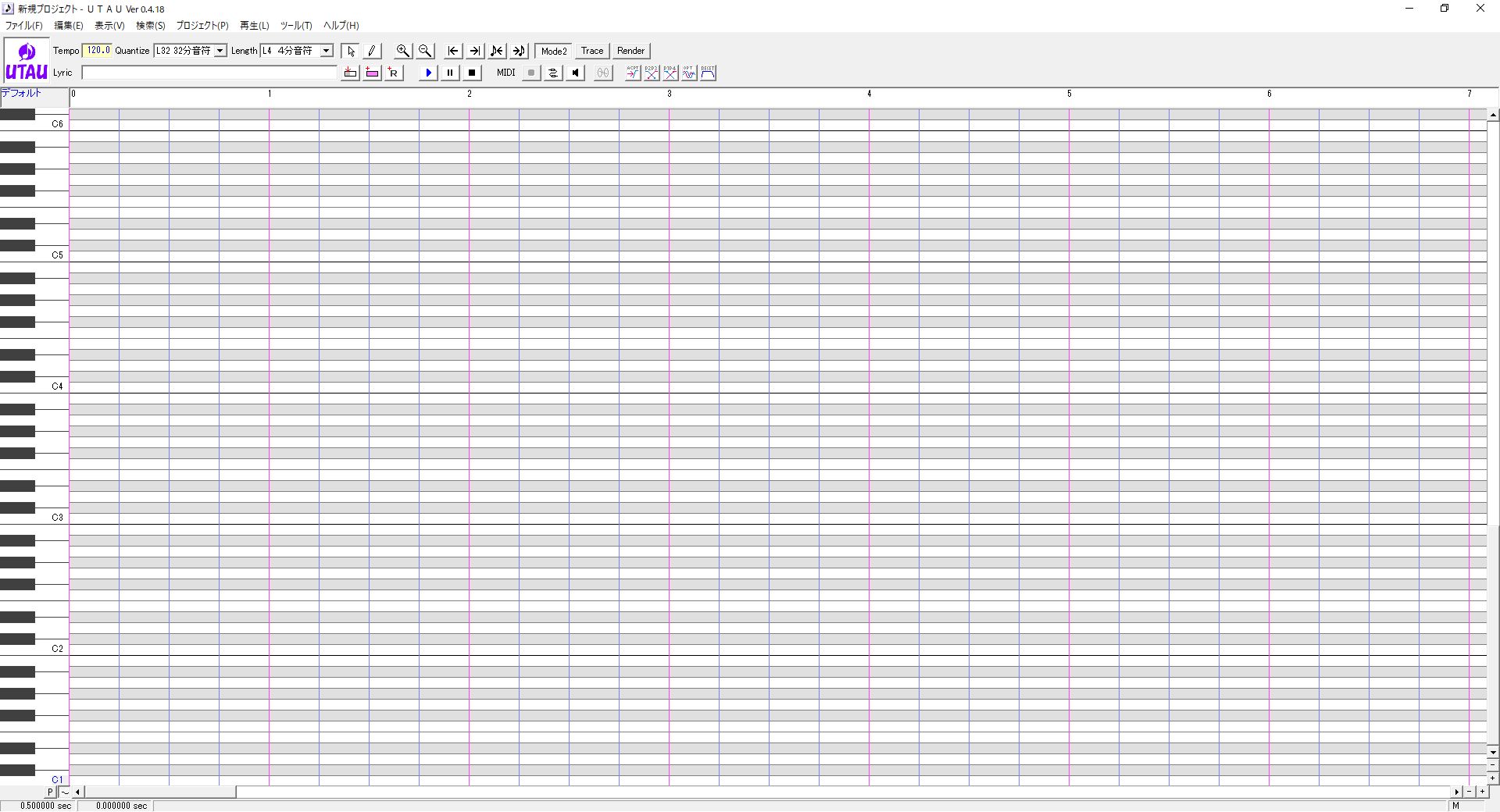
前回DL致しました「UTAU」ですが、起動した時の画面はこんな感じです。
オリジナルやカバーust制作などで頑張っていらっしゃる方はここからmidiファイルを読み込んだりLyric欄に任意の単語を入力して画面上にバーを沢山並べたりして音楽を作っていくのですが……。
まずは自分の好きな歌を自分の好きなUTAU音源で聞いてみたい、という方もいらっしゃるかと思います。
もしそのお歌が作者様のご厚意によりustファイルが配布されているものの場合、割と簡単にUTAわせる方法があります!
それがUTAUに任意のUTAU音源をインストールし、配布USTを読み込むという方法です!
好みの音源についてなのですが、Google等の検索エンジンにて「UTAU音源」などの単語で検索するのが一番早いかと思います。
結構な人数の方がニコニコ動画やYouTubeなどでUTAわせているので、色々聞けばお好みの音源を探せるはずです。
あとは私のように個人サイトに引き籠っている人もいるかもしれませんね(笑)
大体は配布場所に利用規約があったり、配布zipファイルの中に「Readme」などが入っていたりするので、内容を確認してお使いください。
たとえば当サイトでは[こちら]に音源を、[こちら]に利用規約を用意しております。
今回は私が作ったコズミック・ラテの看板娘、エステル・リヴィエール(連続音)を元に説明させて頂こうと思います。
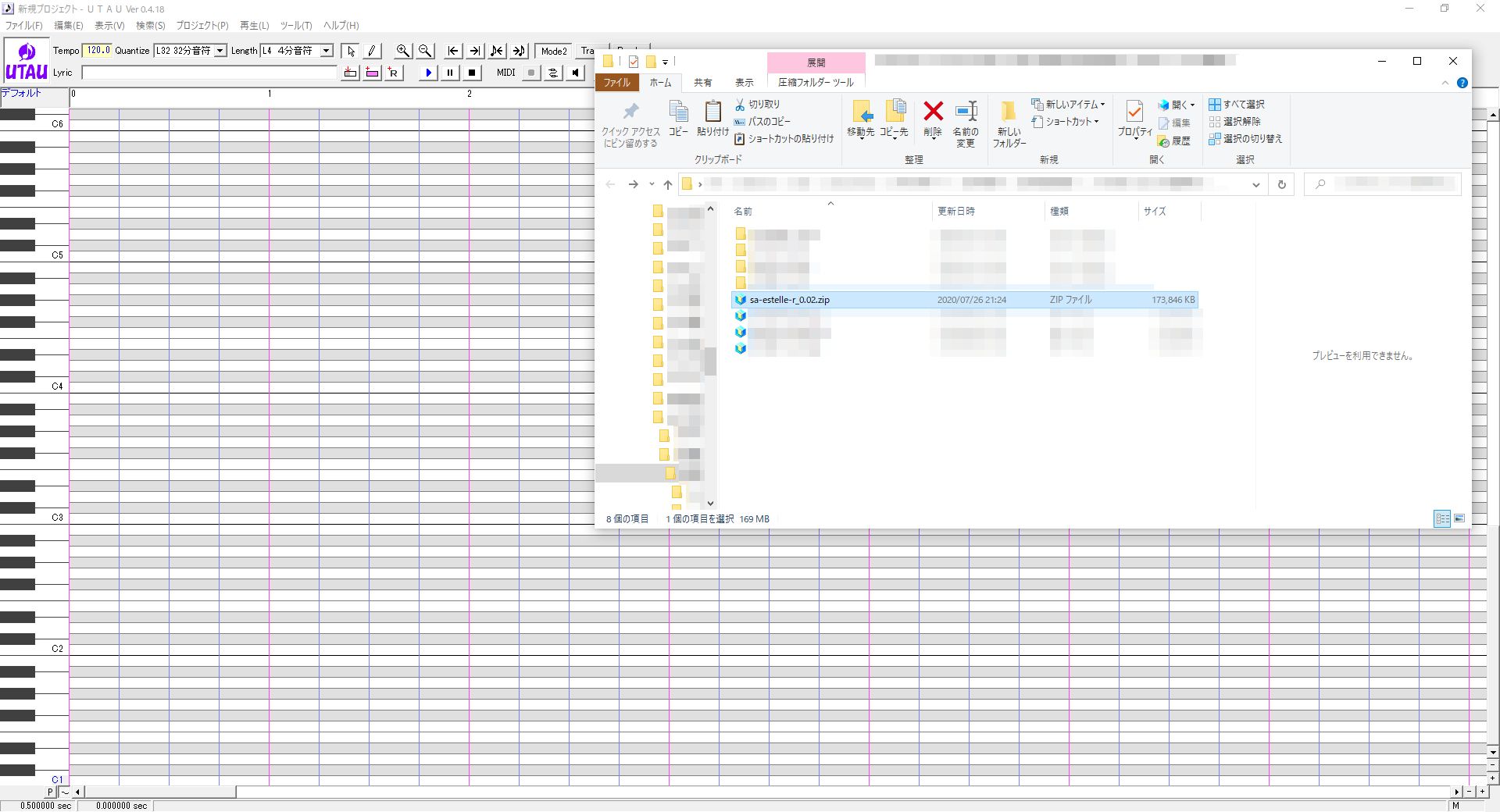
今回の解説でははじめにUTAわせたい音源のインストールを済ませてしまいたいと思います。
手動でUTAUフォルダ内にあるvoiceフォルダに音源そのものをコピーする方法もありますが、大抵の音源ではzipファイルをドラッグ&ドロップするとインストールできるように設定してあると思われます。
一応当サイトの音源もドラッグ&ドロップでインストールできるように設定してありますので、ご興味のある方は試してみてください。
(もしエラーが表示されたら私の設定ミスです、ご一報頂けますと幸いです……)
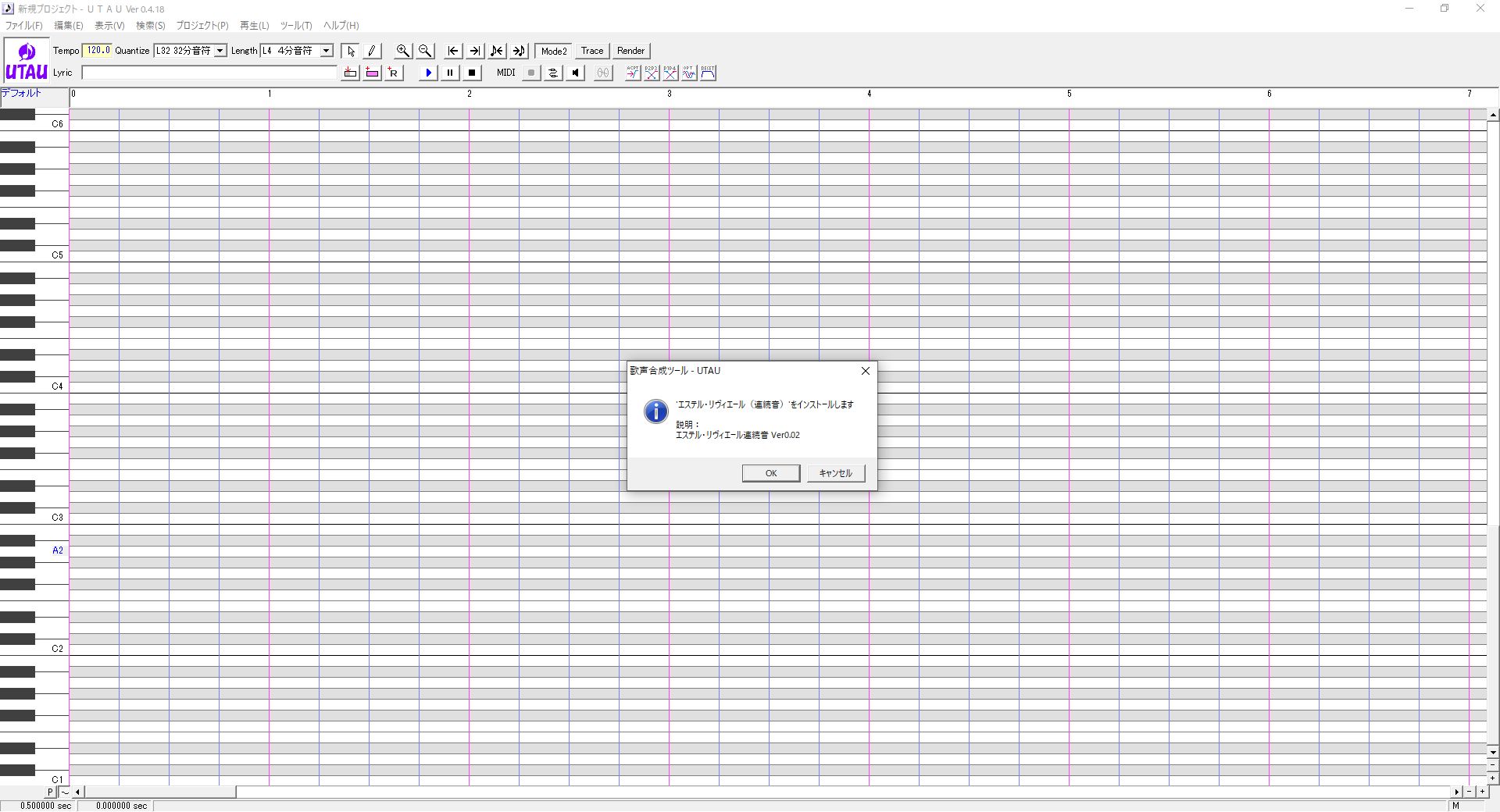
すると上記のような画面が出ますので、OKを押してくださいませ。
これでUTAU上でドラッグ&ドロップした音源がインストールされ、使用できるようになります。
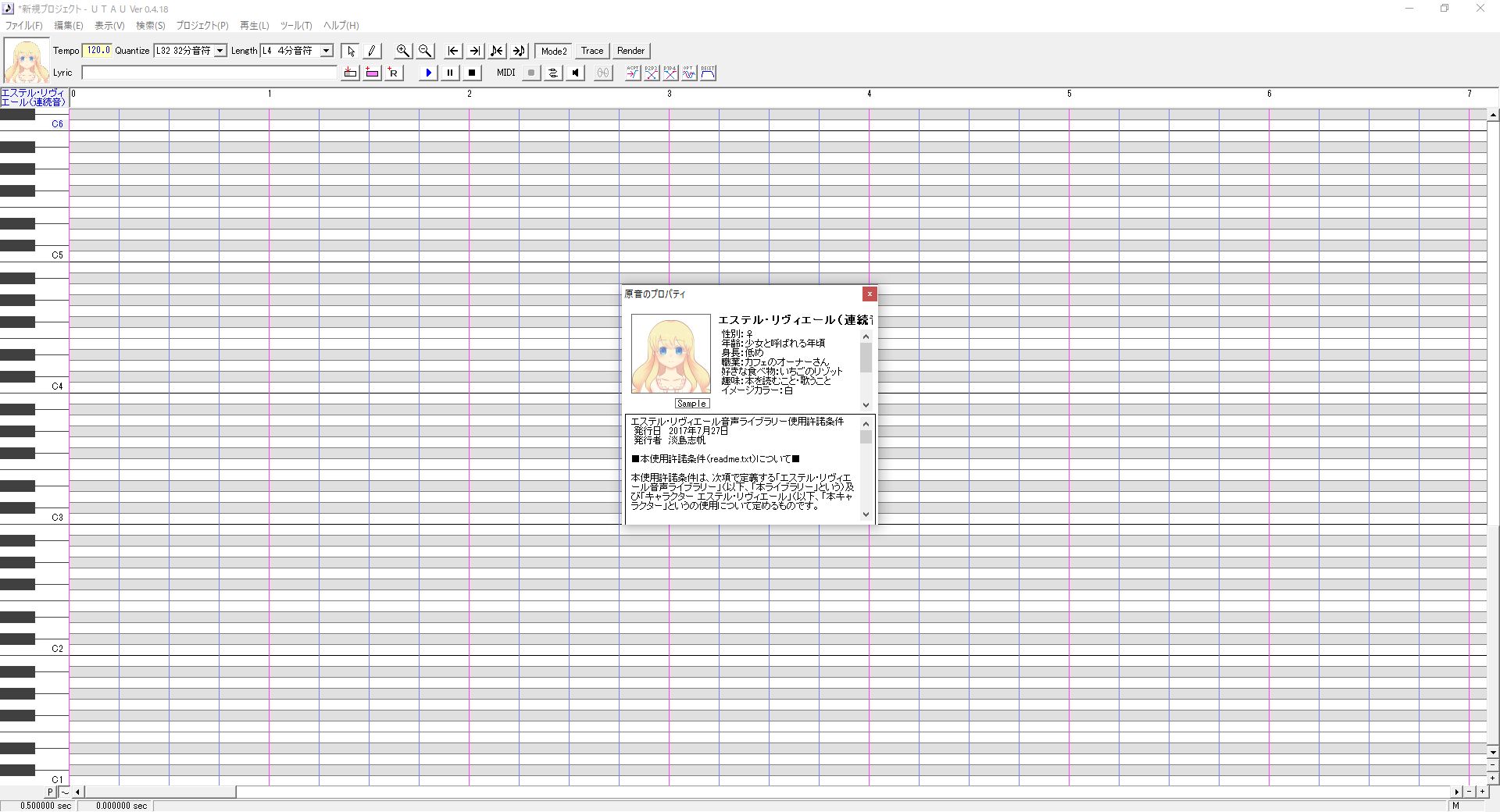
インストール時に音源のプロフィールや利用規約など作者の設定した文章等が表示されますので、目を通しておくのがオススメです。

音源のインストールが済みましたら、ファイル>開くから任意のustを選択して下さい。
ustについてはニコニコ動画やYouTubeなどに配布場所へのリンクを貼って下さっている方も多いです。
こちらも作者様が配布zip内のファイルや動画サイトのプロフィール欄、Twitter等に規約を書かれている場合が多いと思いますので、ご一読下さいませ。
私は今のところust自作には未着手ですので、「音楽研究所」さんにお借りしたmidi「星かげさやかに」から生成したustを元に説明させて頂きたいと思います。

こちらのustではボーカルが唄音ウタさんに設定してあります。
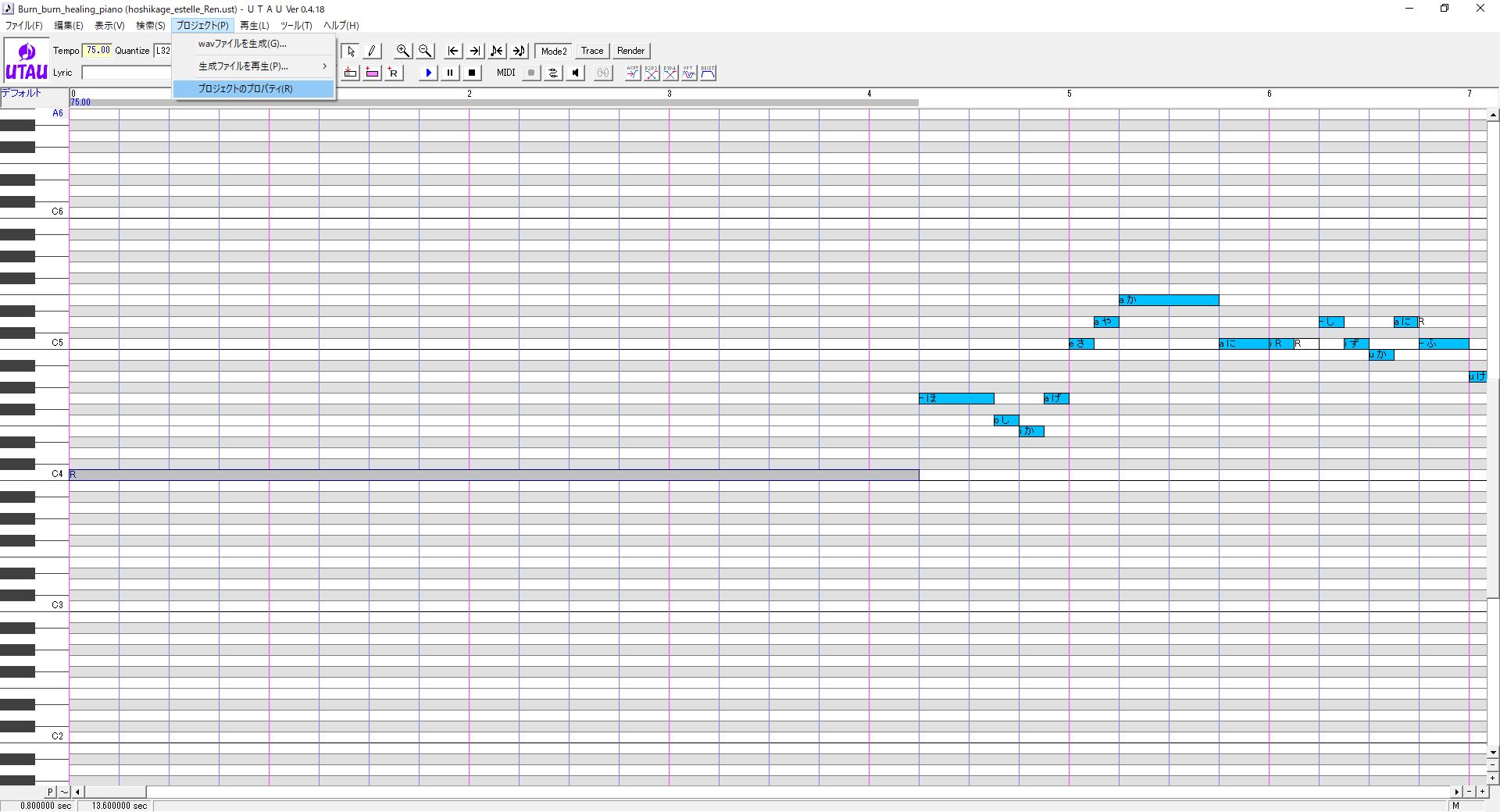
先程インストールした音源に切り替えるには、プロジェクト>プロジェクトのプロパティを開きます。
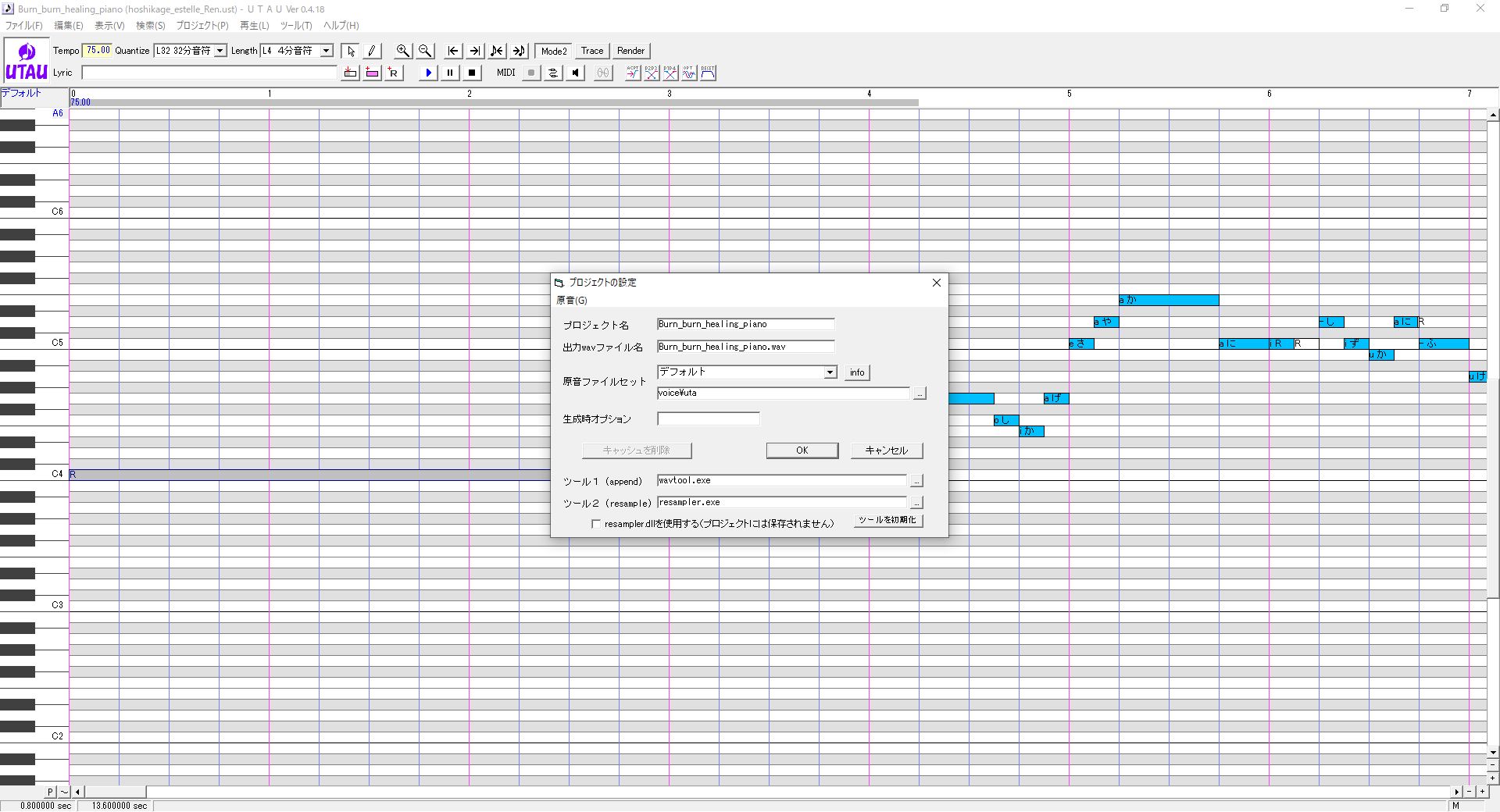
すると原音ファイルセットという項目が見付かるかと思います。
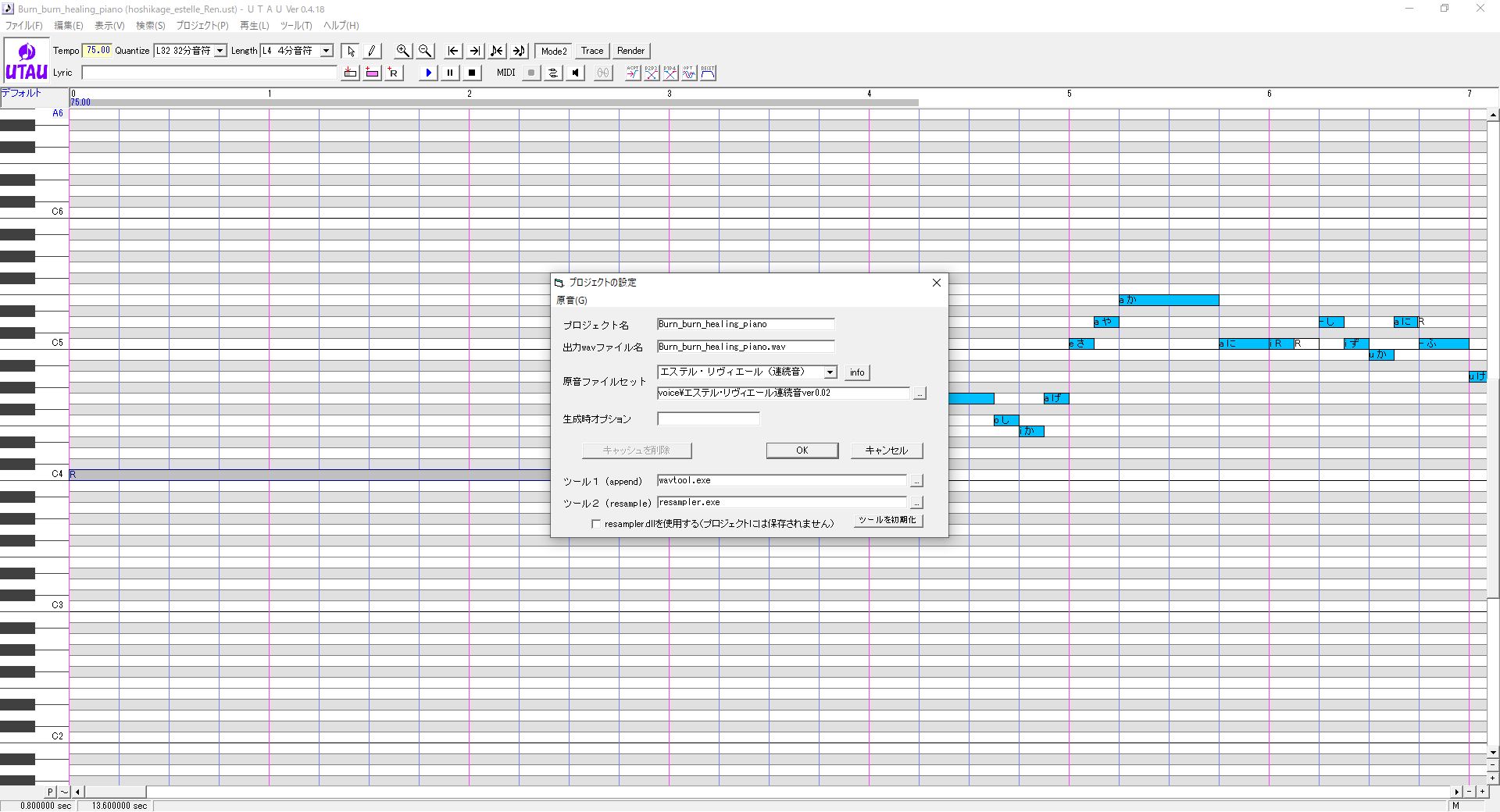
こちらを先程インストールした音源に変更してみましょう。

すると画面上部のアイコンが唄音ウタさんからエステルのものに変更されているかと思います。
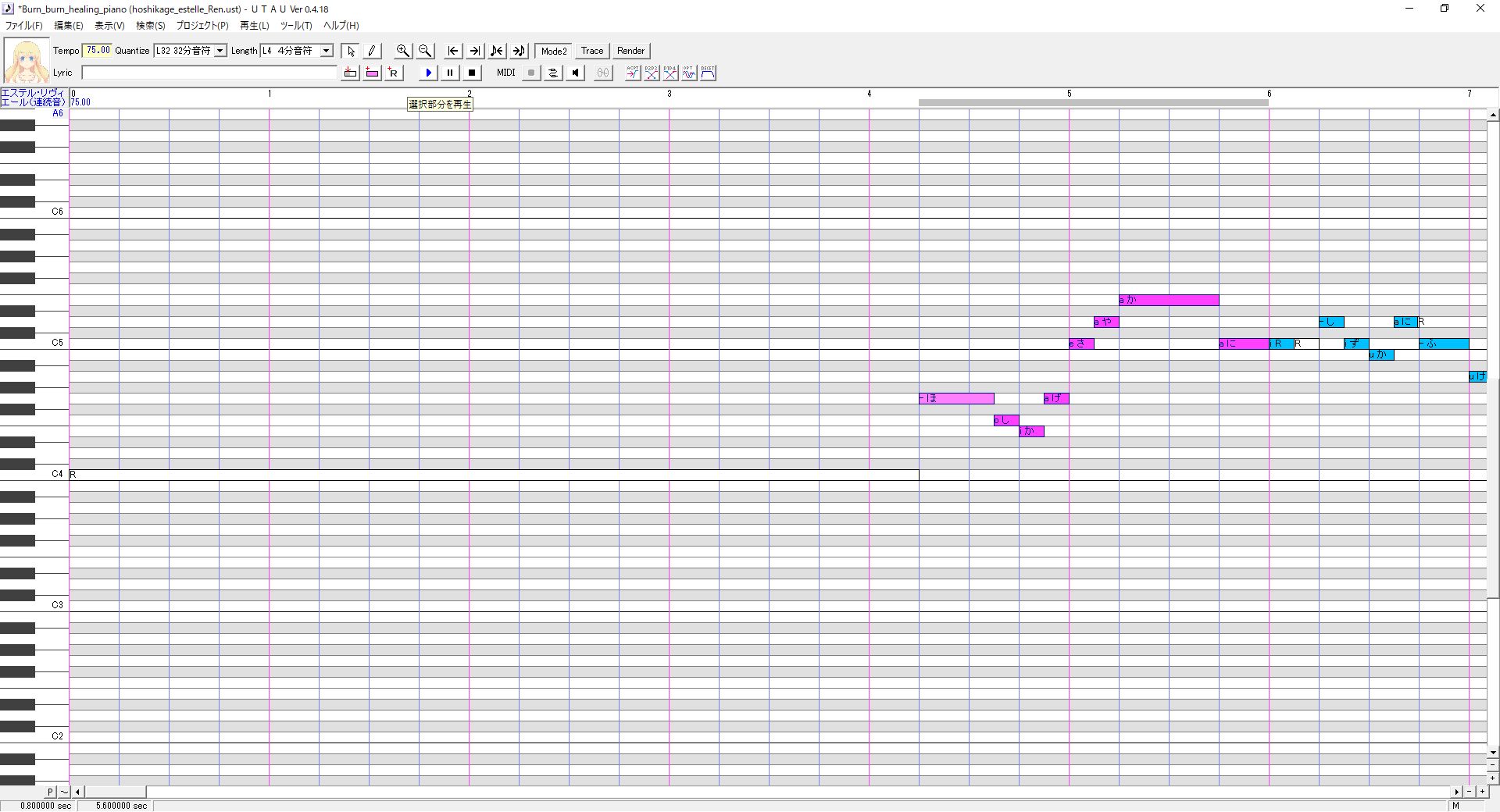
UTAUでは選択部分が再生されますので、試しにちょっとドラッグ選択して再生ボタンを押してみてください。
※全選択して頂いても構いませんが、その分再生にお時間を頂くこととなります。
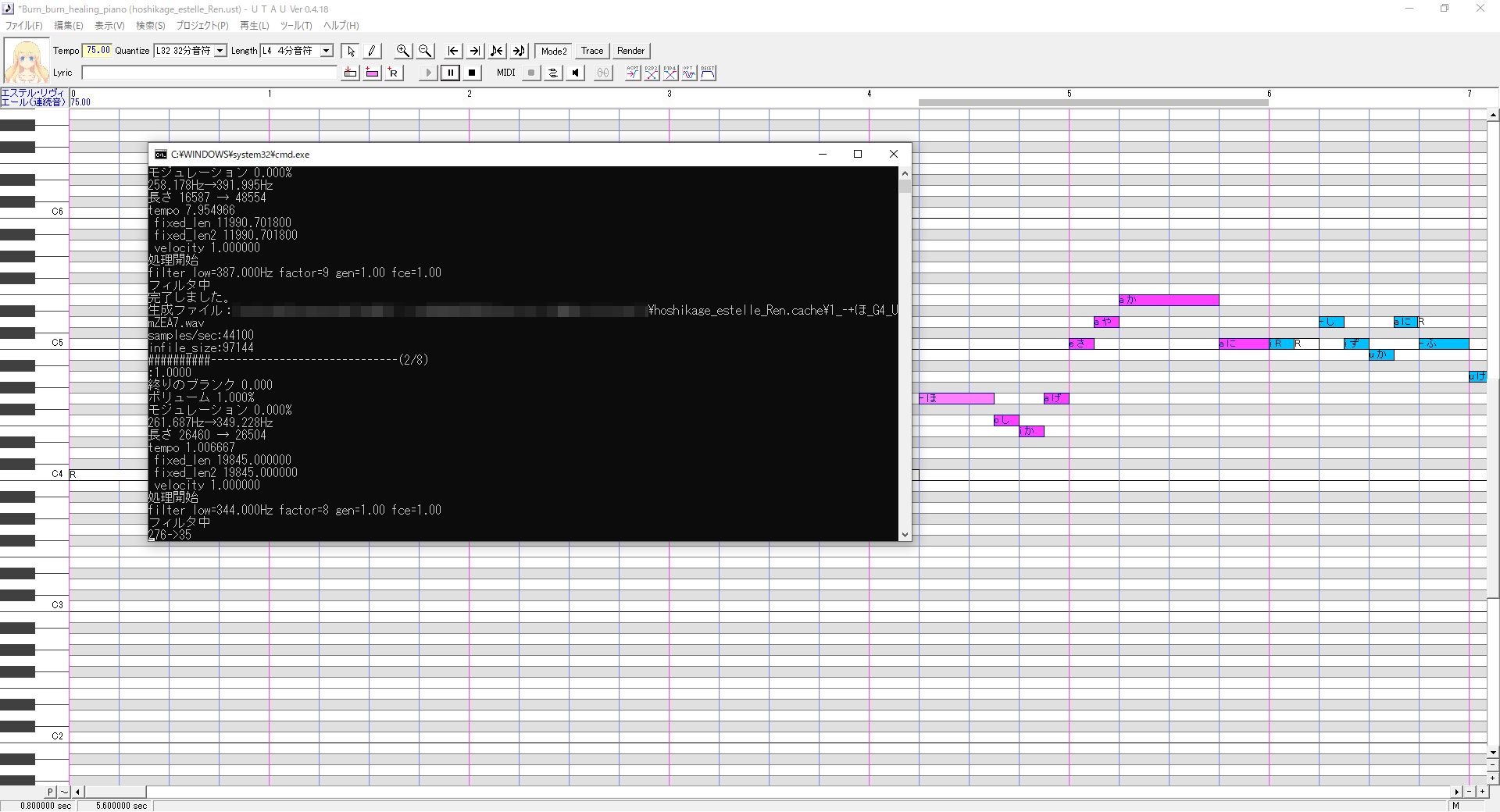
このようにUTAU側で音程などの処理をしてくれまして、終了後に音声が再生されます。
デフォルトで設定されている唄音ウタさんとは違う声が再生された……はずです!
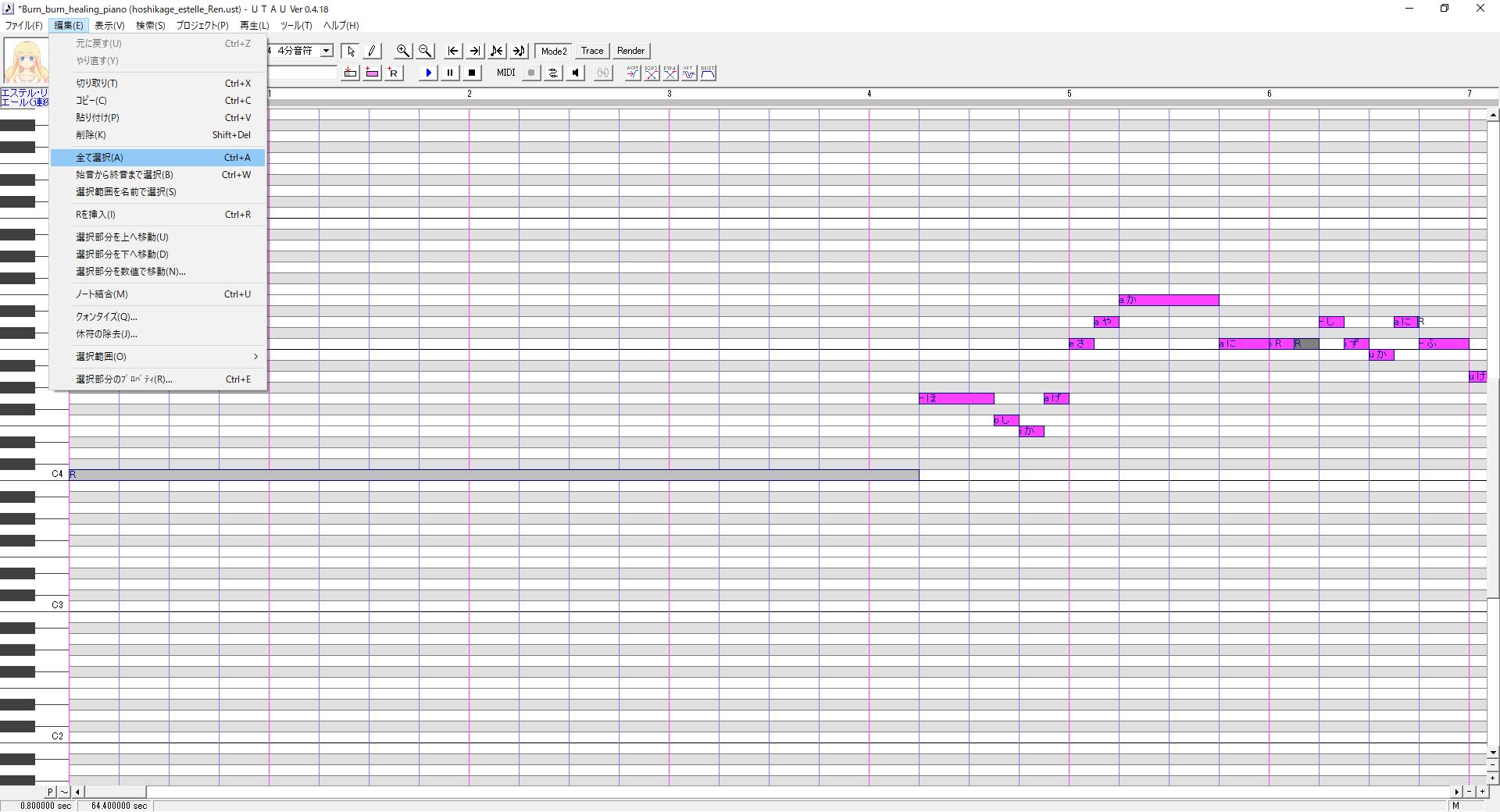
先程注釈で全選択のお話を致しましたが……。
編集>全て選択を選んでから再生ボタンを押しますと、ust内の全ての音が処理された後に再生されます。
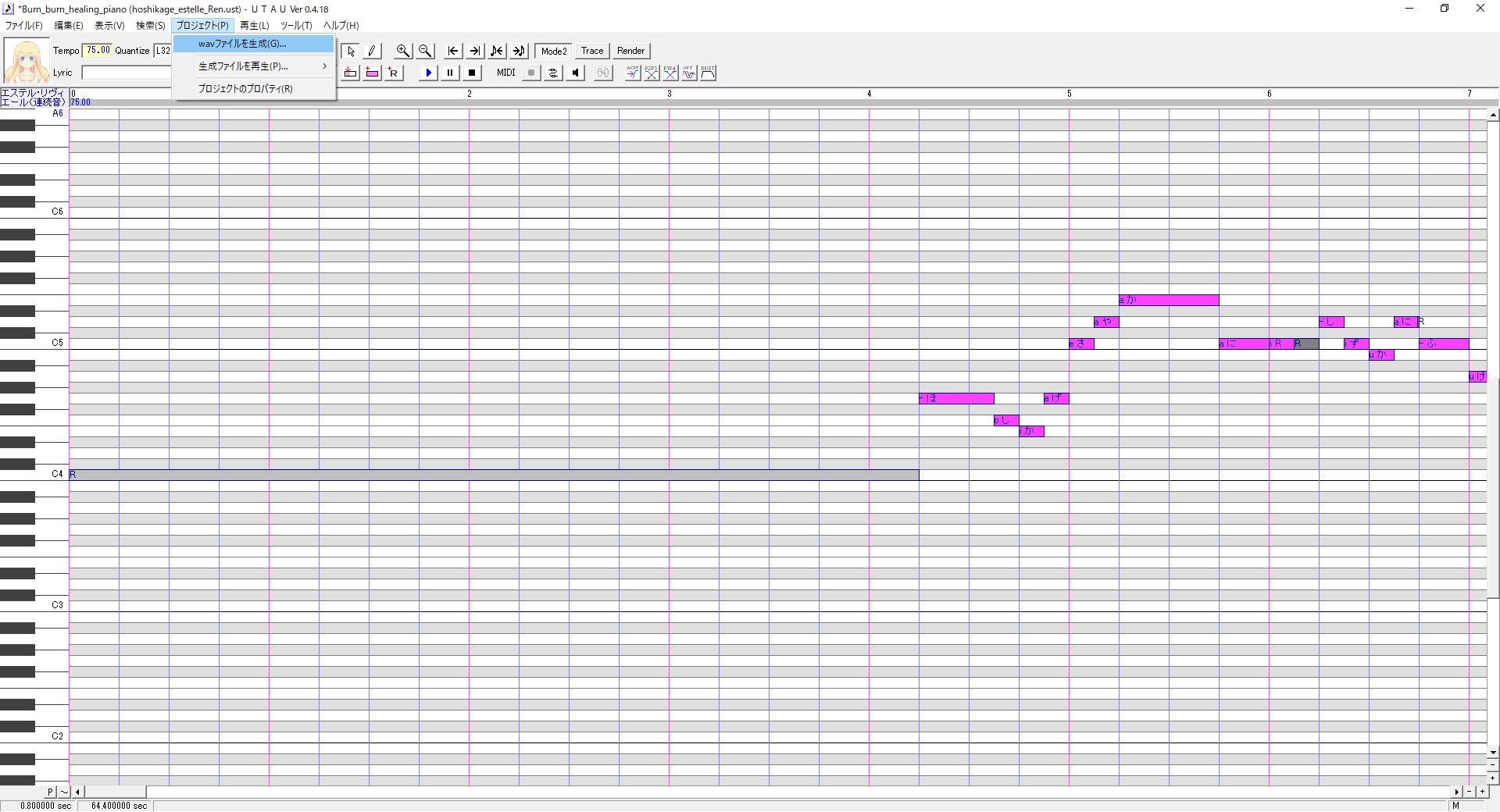
wavとして保存したい時は、こちらのustファイルを保存してからプロジェクト>wavファイルを生成という項目を選択すると、ファイル名を指定後に書き出すことができます。
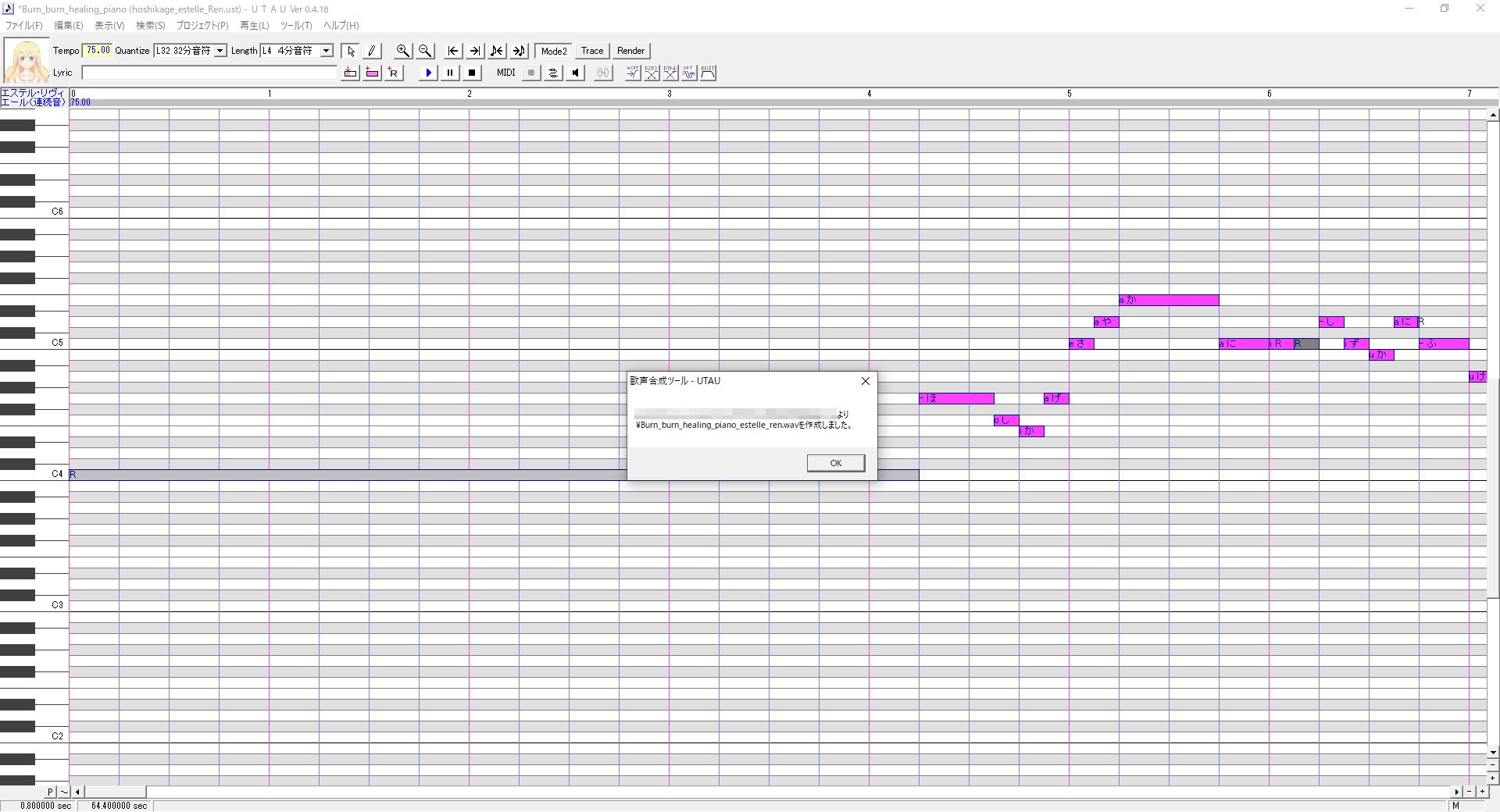
今回のファイルはmidiから生成されたustファイルなので細かい編集は必要ありませんが、有志の方からお借りしたustとなると編集箇所も多くなってくると思います。
UTAUはプロジェクトを保存していないとwavでの書き出しが出来ませんが、ustを上書き保存してしまうとオリジナルのustとは異なるものになってしまいますよね。
なので、当サイトではオリジナルのustファイルとは別の名前を付けて新しいustとして保存なさってからwavを書き出すことをオススメ致します。
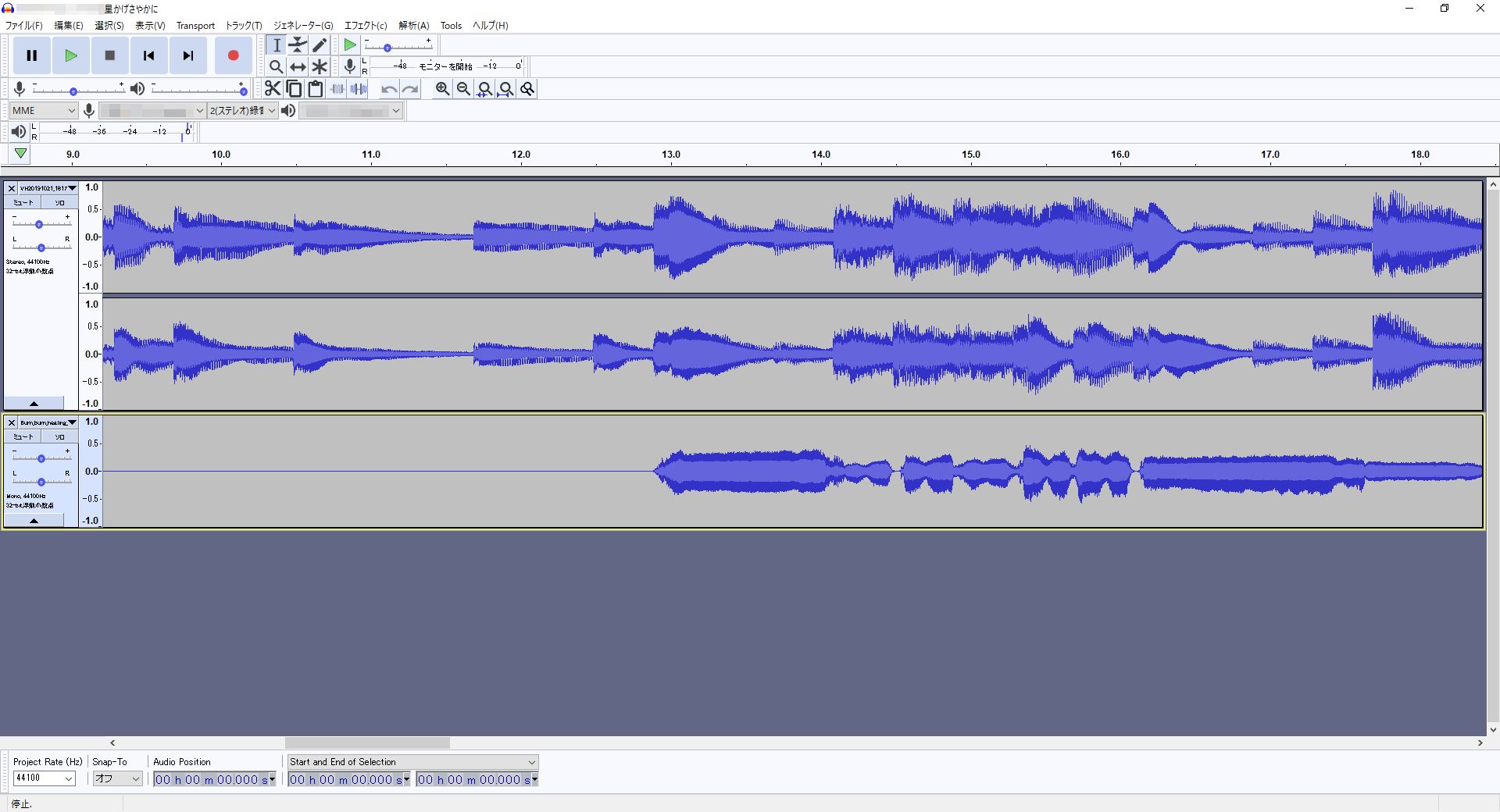
これで書き出したwavを「Audacity」などの音楽編集ソフトでインストと合成すれば完了です!!
今回は読み込んだmidiファイルにひとつずつ文字を割り振っていっただけのものだったので簡単でしたが、DLしたustによっては難しくてよく分からないという時もあるかと思います。
それに関してはいずれ「UTAUのustファイルを編集したい!」として取り扱っていこうかと思います……が、素人なので素人説明なのはお許し頂ければと思います……!
2020-07-27
Toybox
Comment : 0
今回はしれっと使わせて頂いていたUTAUのインストール方法を紹介致したく思います!
もしもUTAわせたいけれどもUTAUの使い方が分からない、という方がいらっしゃいましたら参考にして頂けると幸いです。
「UTAU」は飴屋/菖蒲様が開発して下さった歌声合成ソフトウェアです。
こちらを使うとまるでVOCALOIDのようにピアノロールと言う入力形式で歌を歌わせることができます。
初期状態のままでも唄音ウタ(デフォ子)さんがUTAってくれますが、UTAUはUTAU用に設定された音源等を使えば歌声を増やすことができちゃうソフトなんです!!
例えば当サイトの「コズミック・ラテ音声ライブラリ」に掲載されているUTAU音源(音声ライブラリ)はもちろん、他の方々がUTAU用にお作りになったUTAU音源を使うことでお気に入りの声を選ぶことができるのです。
「UTAU」を使うにはソフトをインストールする必要がありますね……!
インストール方法はその他のソフトと同様なので説明は不要かもしれませんが、こちらから解説していきたいと思います。
なお、私はWindows使いなのでMacでのインストール方法は分かりません、申し訳ございません……。
※見辛い場合は画像をクリックして頂くと直接ブラウザ上に画像が表示されますのでご活用ください。
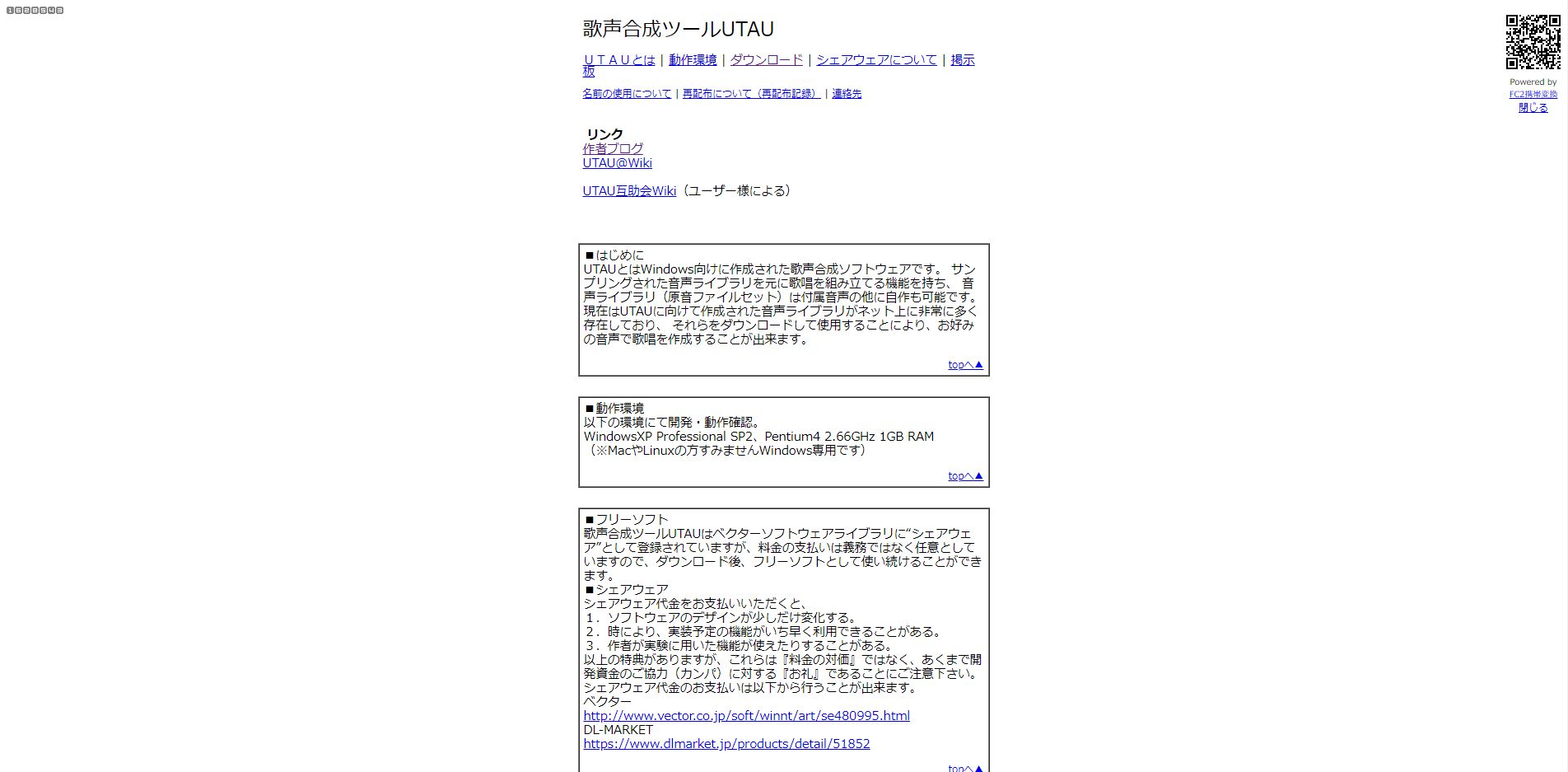
まず「歌声合成ツールUTAU」へアクセスし、ダウンロードをクリックしてください。
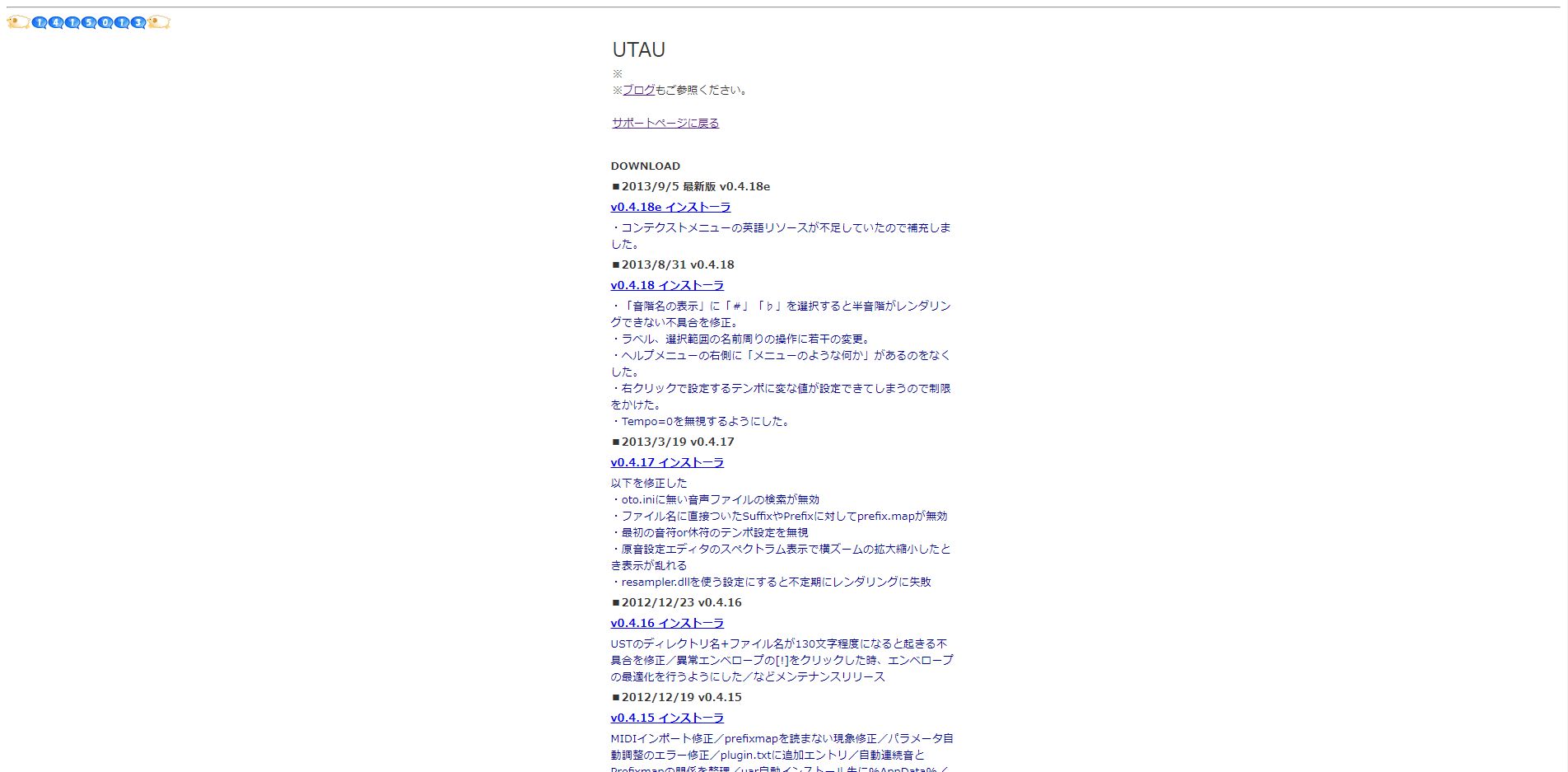
一番上の最新版のインストーラーをクリックして、zipファイルを保存します。
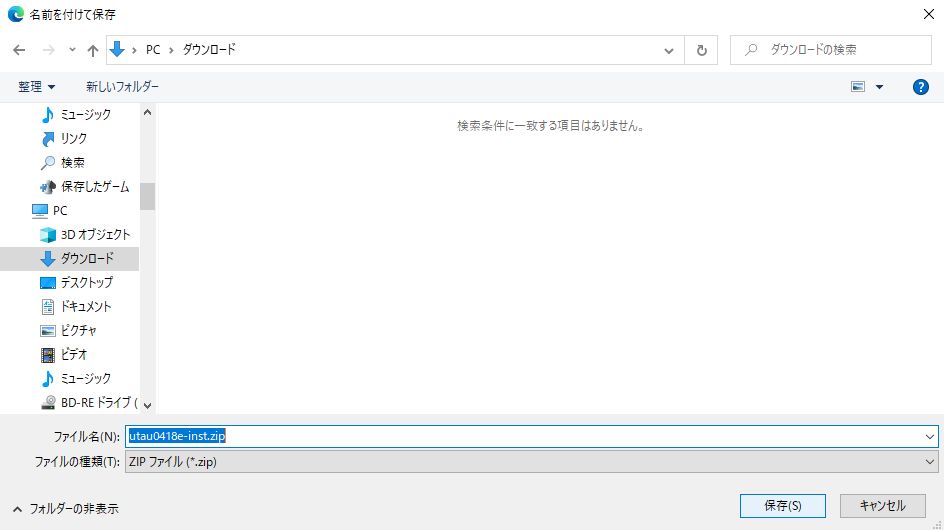
保存場所はダウンロードフォルダか、もしくは任意で指定したフォルダがよろしいかと思います。
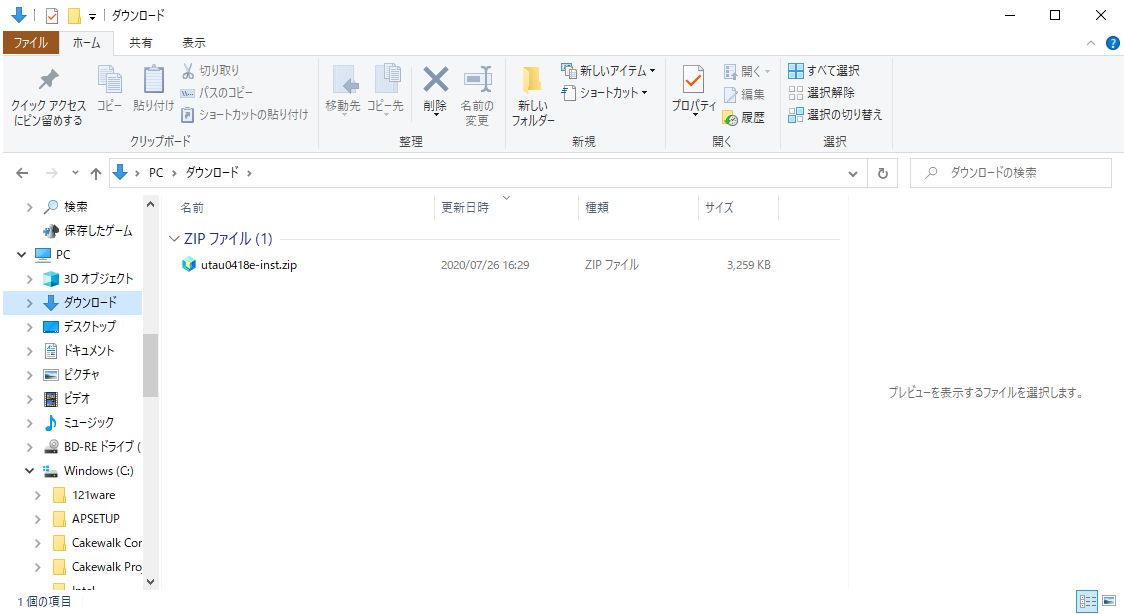
ダウンロードが終わったら、先程ダウンロードした「UTAU(バージョン)inst.zip」を任意の場所に解凍して下さい。
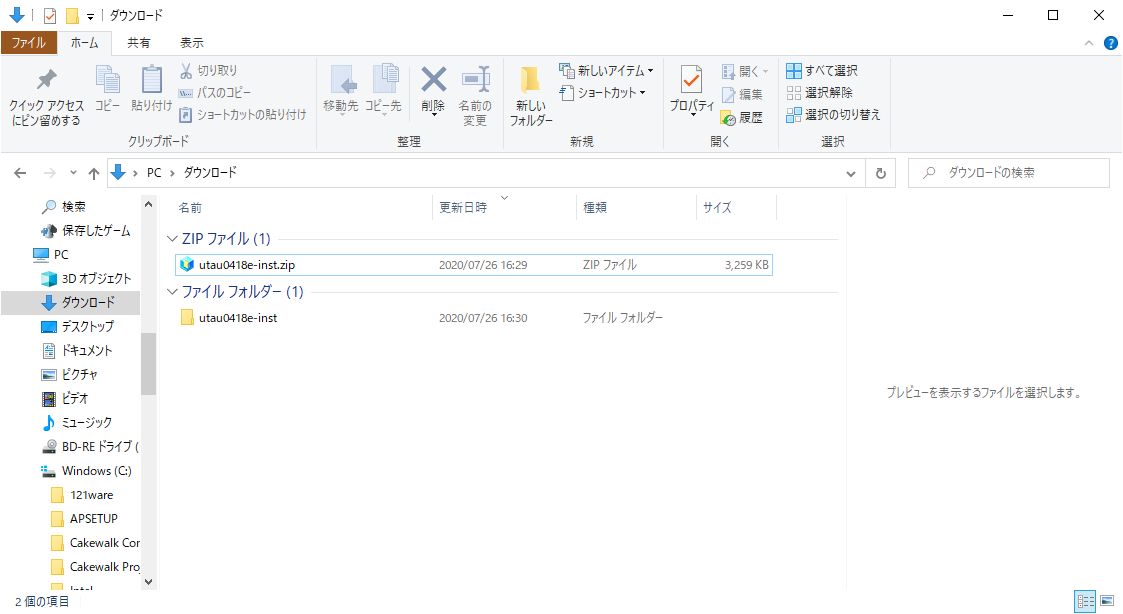
そして解凍先にある「UTAU(バージョン番号)inst.exe」をダブルクリックしてインストーラーを起動します。
ちなみに私の場合は解凍先の「UTAU(バージョン)inst」フォルダの中にexeファイルが入っておりました。
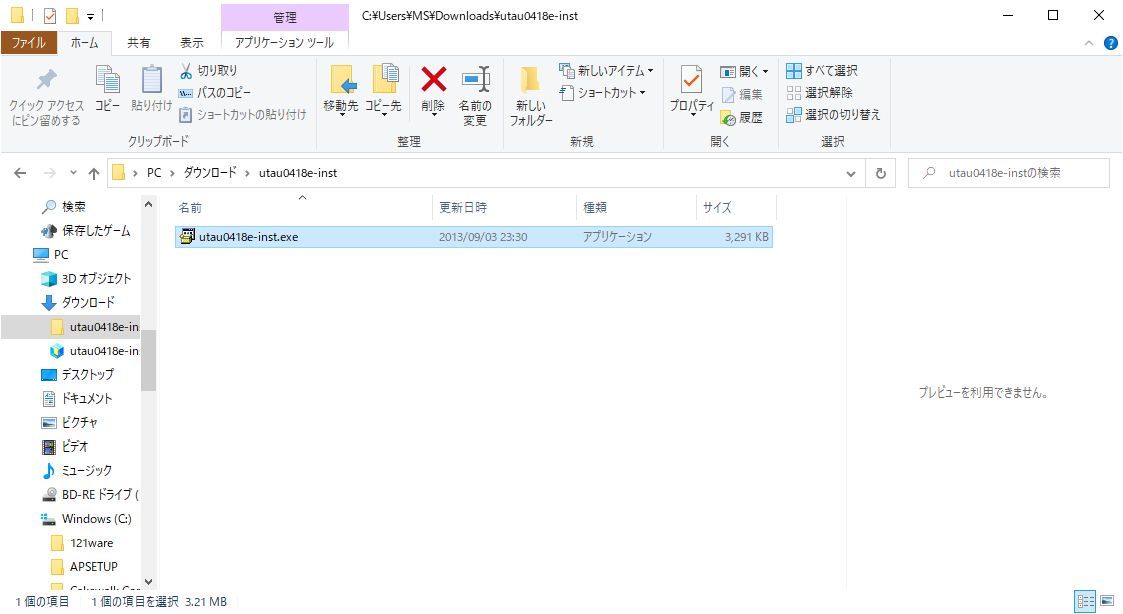
exeファイルを実行するとユーザーアカウント制御が表示されるので、「はい」をクリックします。
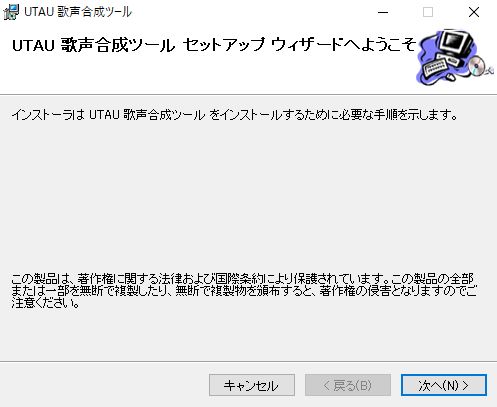
次へをクリックして「UTAU」のソフトをインストールする場所を決めます。

※すべてのユーザーさんが使えるようにしたい方は、上のラジオボタンをクリックして下さいね。
Cドライブに十分な空きがある方はデフォルトのままでもよろしいかと思いますが、インストール場所を変更することも可能です。
「UTAU」の場合、プラグイン導入時に後ほどUTAUフォルダ以下を使うことになりますので、ご自分の分かりやすい場所がよろしいかと思います!
インストールの進捗が進んでいき完了したら「閉じる」ボタンをクリックして下さい。
これで「UTAU」本体のインストールは終了となります。
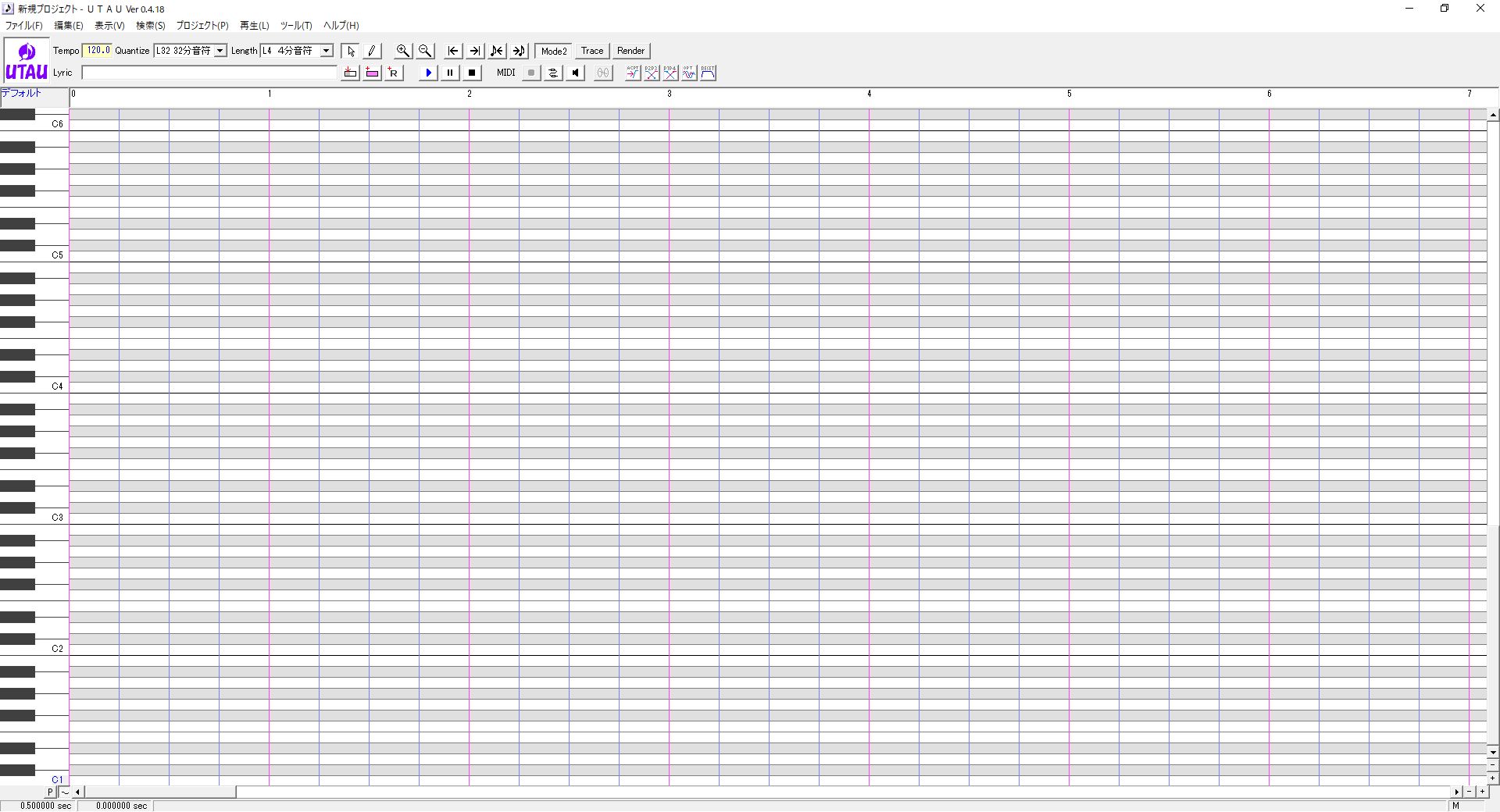
ちなみに「UTAU」本体インストール時にショートカットが作成されたかと思います。
もし、ご自分がインストールした場所が分からなくなったらこちらからインストール場所を確認したり、「ファイルの場所を開く」で直接フォルダを開くことができますのでお試し下さい。
長くなって参りましたので、次回「歌声合成ツール UTAUで歌わせたい!」に続きます。
2020-05-09
information
Comment : 0
このような場へ足をお運び頂きありがとうございます。
私、淡島志帆と申します。
はじめてご挨拶させて頂いたのは、2017年8月16日のことでした。
私の夢は好きな世界に携わって生きていくことでした―――
特に興味があることは唄やアニメ・ゲームといった分野で、声優事務所への所属を目指しておりました。
当時はラジオドラマ等に出演させて頂いていましたが、現在では秋葉原クリエイティ部での活動が主なものとなっております。
ラジオ関連の方々にはお世話になりましたと同時に、秋葉原クリエイティ部の皆様にはお世話になっております。
企画としても役者としてもお声をかけたりお願いしたりするには力不足だと悩み、自分で作ってみようと始めたこのサイト。
サイト開設当時はUTAU用単独音源、『ティラノビルダー』様と『Live2D』様をお借りしたゲームっぽいものが置いてありました。
年月はかかりましたが、今では多少「ToyBox」ページ内のコンテンツも増えたのではないでしょうか。
まずオリジナルキャラクターである「エステル・リヴィエール」の3音階連続音源、「リア・ジット」「ヒルデ・フラオベーゼ」「九重この」のC4連続音源を掲載させて頂いております。
伴って各SDキャラ等のLive2Dモデル、『VRoid』様をお借りしての3Dモデルの作成もさせて頂きました。
御縁あってキャラクターを描いて頂いたり、他の方が制作なさった音楽に起用して頂いたUTAU音源もあり、感謝の念が絶えません。
そして「エステルのような金髪青眼のゆるふわ美少女になりたい!」という野望を抱いていた私だったのですが……。
あまりにもエステルに対する理想が高すぎて地声で話すことが出来ないため、この度「淡島志帆」として受肉する運びとなりました!!

喋ることはあまり得意ではないのですが、エステル達の産みの親としてこの姿で活動していけたらと思っております!
最近では『3tene』様や『OBS Studio』様にも手を出しているので、そちらの話題も扱っていけたらと考えております。
改めまして、よろしくお願いいたします……!!
サイトの作成も含め、創作や表現にあたって色々な方が作成されたソフトの力をお借りしたり、記事を参考にさせて頂いております。
ひとりではなにもできない私なので、情報を発信して下さっている方々には感謝の気持ちでいっぱいです。
皆様、本当にありがとうございます。
そんなわけでして、早速受肉した姿でまふまふ様の『最終宣告』を一番だけ歌わせて頂きました!
まだOBSを使った3teneの画面表示の仕方を知らなかったので音声をAudacityで編集したあとAviUtlを使って合成しております。
音痴で走り気味な上に地声が全く可愛くないの気にしてるんですよね……。
当サイトに貼っているYouTube投稿動画は限定公開が多いので、できれば高評価して頂けると嬉しいです(笑)
2020-05-08
Toybox
Comment : 0
頂きものページにルナさんが作って下さった「Everywhere」とアリスさんがコラボして下さった「ナデナデ☆ニコニコ」を追加させて頂きました!
 エステル
エステル
お世話になりました皆様、本当にありがとうございます……!!
 リア
リア
色々な媒体で使って頂いたから、メインページで四苦八苦したらしいわね!
 エステル
エステル
そうらしいのですよね……。
ですが今回紹介させてもらったルナさんとアリスさんの音楽、とても素敵なんです。
是非ご覧頂ければ幸いです!
 ジョシュア
ジョシュア
前に若林ゆき先生が描いてくれたオレの絵ももちろん置いてあるから、よろしくな!
2020-03-03
Toybox
Comment : 0

この度はTwitterにてお世話になっておりますアリスさんがご自身のUTAU音源であるココロノさんとうちのリアをコラボさせて下さいました!!
アリスさんは作詞作曲にイラスト、SHOWROOMでの配信など色々なことをご自身で行っていて創作にかける情熱が素晴らしく、そしてお優しく、とっても尊敬しているお方です……!!
そんな方のココロノさんと「ナデナデ☆ニコニコ」という可愛らしい曲でコラボさせて頂いて本当に嬉しいです……!!
そしてココロノさんのお声がすごく可愛いのですよー!!
 エステル
エステル
この度はアリスさんがリアちゃんのUTAU音源を使って下さいました!
なんとココロノさんとのコラボとなっております!!
本当にありがとうございます……!!
 リア
リア
「ニコニコ☆ナデナデ」っていうすっごく可愛い曲だよ!
アリスさんが作詞作曲してくれたんだ~!!
 エステル
エステル
思わず顔が綻んでしまう、優しい曲と可愛らしい歌詞です……!
そしてココロノさんのお声がとっても素敵なのですよね……!!
 リア
リア
ね、一緒に歌わせてもらえて嬉しいー!!
こんなこと言ったら失礼かもしれないけどココロノさんをナデナデしちゃいたいー!!
アリスさん、ココロノさんと私をコラボさせてくれてありがとうございました!!
色々なことをやっているアリスさん、これからのご活躍も楽しみにしてます!!
2020-02-22
Toybox
Comment : 0
 リア
リア
今回の更新はお恥ずかしながらテストページなの。
 オリバー
オリバー
どうやら誰かさんのスマホ版ゲーム作りが行き詰っているらしくてね……。
まだ掲載するには不十分なんだけど、自分の尻を叩きたいんだそうだよ。
そこで[
テストページ]を公開することになったんだ。
誰かが見てるかも、と思ったら少しはハラハラしてくるだろ?
 エステル
エステル
そうだと良いですね……!
それにしても、私本当に語彙力がなくて……。
今月のお話や曜日やお時間の話ばかりしてしまいます……。
 リア
リア
エステルと話すときは気長に話しかけてあげてね!
エステルはひとりだけ私達と違うことが喋れるの。
でも同じように雑談もするはずだから!
 オリバー
オリバー
さて、話し相手を変えるにはどうしたらいいのかな?
 リア
リア
はいはーい!
エステルの挨拶が終わったら、私達のうち話したい相手の画像をクリックしまーす!

 リア
リア
こんな画面だよ!!
 オリバー
オリバー
正解、その通りだ。
 ヒルデ
ヒルデ
私あまり話すのは得意でないの。
メンバーから外しておいて頂戴。
 この
この
わ、わたしも……苦手なのです……。
 ユアン
ユアン
あはは!
ここがカフェとして成り立っているのが不思議だね!
 ジョシュア
ジョシュア
ま、まぁ皆頑張っているからさ。
多めに見てやってくれ……。
 オリバー
オリバー
ここに少しずつ手を加えていってもらえるのが理想かな。
完成したらアドレスが変わるんだろうけど。
 リア
リア
私達のあんなことやこんなことが聞けるから、良かったら来てみてね!
2020-01-22
Toybox
Comment : 0
UTAU音源のサンプル第二弾です……!
重さのこともありますのでYoutubeでの限定公開です……!!
それにしても色々な方に聞いて頂くのってなかなか難しいのですね……。
こちらのサイトに来て下さっている方、もしよろしければ聞いてやって下さると嬉しいです!!
こちらはエステルの『星かげさやかに』です。
こちらはヒルデの『赤い靴』です。
極力二人のイメージに合わせるよう選曲致しました!
これらを「あいうえお」の代わりにサンプルにしようか迷っています……!!
リアとこのの分も作ったら変えるかもしれません!!
お借りしたもの
UTAU:飴屋/菖蒲様
http://utau2008.xrea.jp/
MikuMikuDance/MikuMikuVoice:樋口優様
https://sites.google.com/view/vpvp/
LipFaceMaker:盗賊@つばきP様
https://www.nicovideo.jp/watch/sm28872338
音楽研究所様
http://www.asahi-net.or.jp/~HB9T-KTD/music/musj.html
皆様いつもお世話になっております!
素敵なツールやmidiを制作して下さりありがとうございます……!!
2020-01-16
Toybox
Comment : 0
先日年賀静画をアップしていましたが、ふと思い立ってMMD動画として動かしてみました。
実はモチベーションアップのためにジョシュアの声をお披露目してみたかった、というのが主な理由です(笑)
しかしいざ唄詠さんとSofTalkさんをお借りして声を付けるとやっぱり静画では不自然極まりないのでした!
そこで不慣れながらもMMD動画として動かしてみたというわけです。
まだ歩行モーションのお勉強中だったとはいえ、世のMMDerさんの凄さを思い知りました……。
XYZの座標でポーズを付けるだけでも難しいですし、お辞儀させるだけでもカクカクしちゃいますね……!!
ということで、ジョシュアとエステルはこんな声でございます。
ジョシュアはまだ制作中ですが、UTAU音源ライブラリは[こちら]になっております。
もしエステル達にUTAわせてみたいと仰って下さる方がいらっしゃれば嬉しいです……っ!!
お借りしたもの
MikuMikuDance/MikuMikuVoice:樋口優様
https://sites.google.com/view/vpvp/
UTAU:飴屋/菖蒲様
http://utau2008.web.fc2.com/
LipFaceMaker:盗賊@つばきP様
https://www.nicovideo.jp/watch/sm28872338
唄詠:SHINTA様
shinta.coresv.com/software/utayomi_jpn/
SofTalk:株式会社アクエスト様
https://w.atwiki.jp/softalk/
松竹梅ステージ:yuduki様
https://seiga.nicovideo.jp/seiga/im9294134
その他にもVRoidやUnity、そのプラグイン等をお借りしております。
素敵なツールや作品をお貸し頂きまして、ありがとうございます!
 エステル
エステル
私達の活動は色々な方々のおかげで成り立っております!
厚くお礼申し上げます……!!
 リア
リア
今年は声をもらえる人が出てくるといいわね!
 ヒルデ
ヒルデ
誰にも需要ないくせにバカじゃないの。
新規音源なんて必要ない。
 この
この
そ、そこまで悲しいことを言わなくても……。
2020-01-03
information
Comment : 0

少々遅くなってしまいましたが、あけましておめでとうございます!
遂に2020年という、なにかの節目になりそうな数字をした年がやって参りました……!
昨年は主にTwitter上での世界が広がる年となり、多くの方に大変お世話になりました。
秋葉原クリエイティ部でお世話になっている先生方や部員さんとお話させて頂いたり絵を描いて頂いたり、ボカロ界隈の方々の素敵な音楽に触れたり、とある方々と一緒にポケモンさせて頂いたり……。
そしてこのサイトにとってはお世話になっている方に初めてUTAU音源を使用して頂いた年ともなりまして、飛び上がるほど嬉しい一年でした!
元々は声の活動を続けるべくカフェゲーム作りを目標に始まった当サイトでしたが、ゲームのためのキャラクターの枠を超えてエステル達のことも大切に思っておりまして……。
今年も彼女達のことを知って、自分のペースで形にしていけたら嬉しいと思っております。
ちなみにUTAU音源ページのブロマイド風イラストをクリックすると彼女らのプロフィールが見られますので、よろしければ見ていってやって下さい。
VRoidからMMDに変換したものやLive2D2.0のファイルも配布がございますので、機会がありましたら併せてUTAわせて頂けたら幸いでございます。
ゆくゆくはUTAU音源として確立して、キャラ毎にページを纏められたらと思っているのですが……いつになるのでしょうか。
また、秋葉原クリエイティ部での活動形態も大きく変わる年となり、今年はどう動いていくのか非常に気になるところでございます。
作家先生から沢山の作品をお借りして、素敵な役を沢山演じさせて頂いて、楽しく活動させて頂いております。
ティ部でお知り合いになれた演者の方々と今後も関わり合わせて頂ければ大変嬉しく思っております。
こんな私ですが、今後もお付き合い頂ける方がいらっしゃれば幸いです。
今年もよろしくお願いいたします!
MMD静画の背景はyuduki様の配布して下さっている「松竹梅ステージ」をお借りしております。
yuduki様、素敵なステージの配布をして下さりありがとうございます。
https://seiga.nicovideo.jp/seiga/im9981096